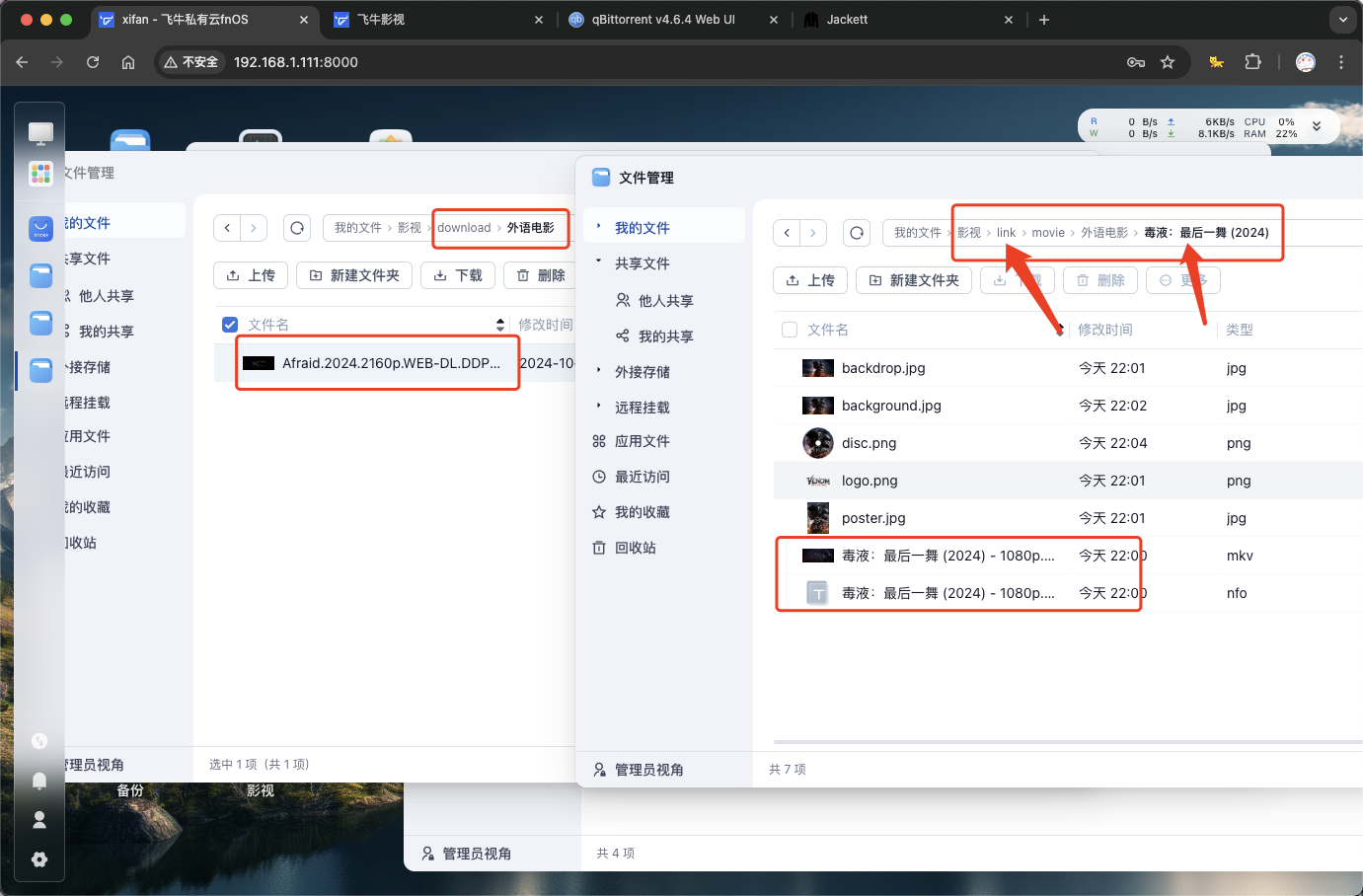飞牛NAS 搭建NASToolS,实现自动自动化观影
使用场景
Nastool适用于各种影音爱好者,特别是那些希望在繁忙的生活中仍能享受高品质影音娱乐的用户。无论是电影发烧友、音乐爱好者还是追剧达人,Nastool都能帮助他们实现自动下载、同步和整理影音资源,提升使用体验
Nastool的功能特点
-
自动下载和同步:Nastool能够自动搜索电影或电视节目,下载它们,并抓取元数据,确保用户能够及时获取最新的影音内容。
-
媒体库整理:Nastool还提供影视刮削功能,补充影片名称、相关图片、演员等信息,确保媒体库的完整性和准确性。
一、下载docker镜像
打开docker,选择镜像仓库。搜索“fjlzwl/nastool”选择下载。
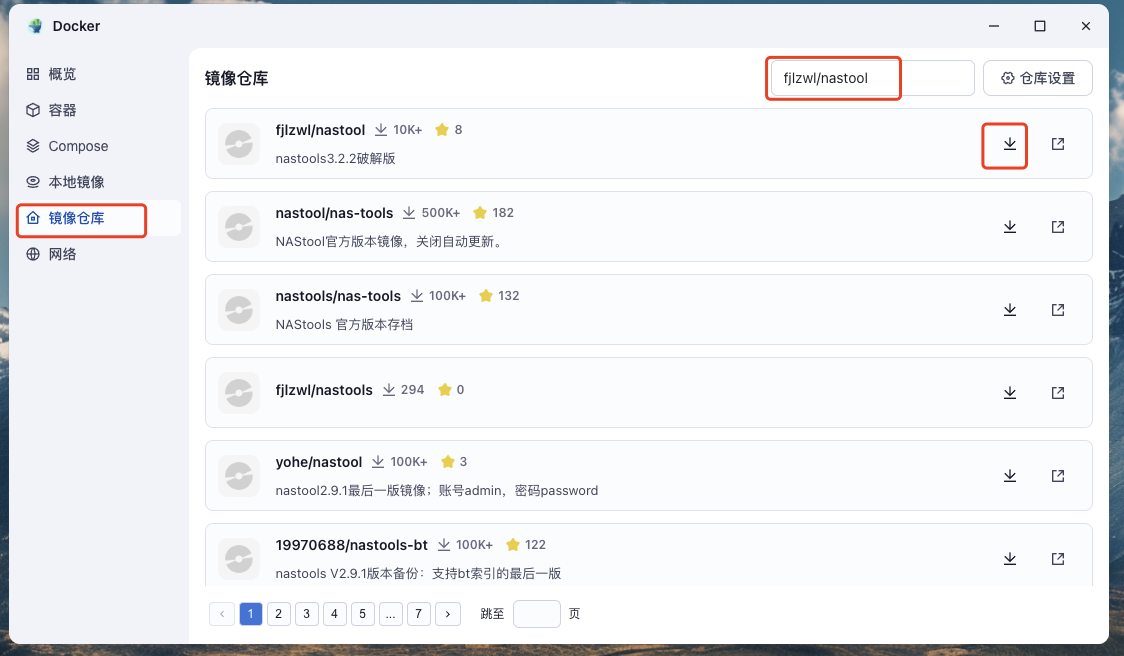 选择latest,确认下载即
选择latest,确认下载即
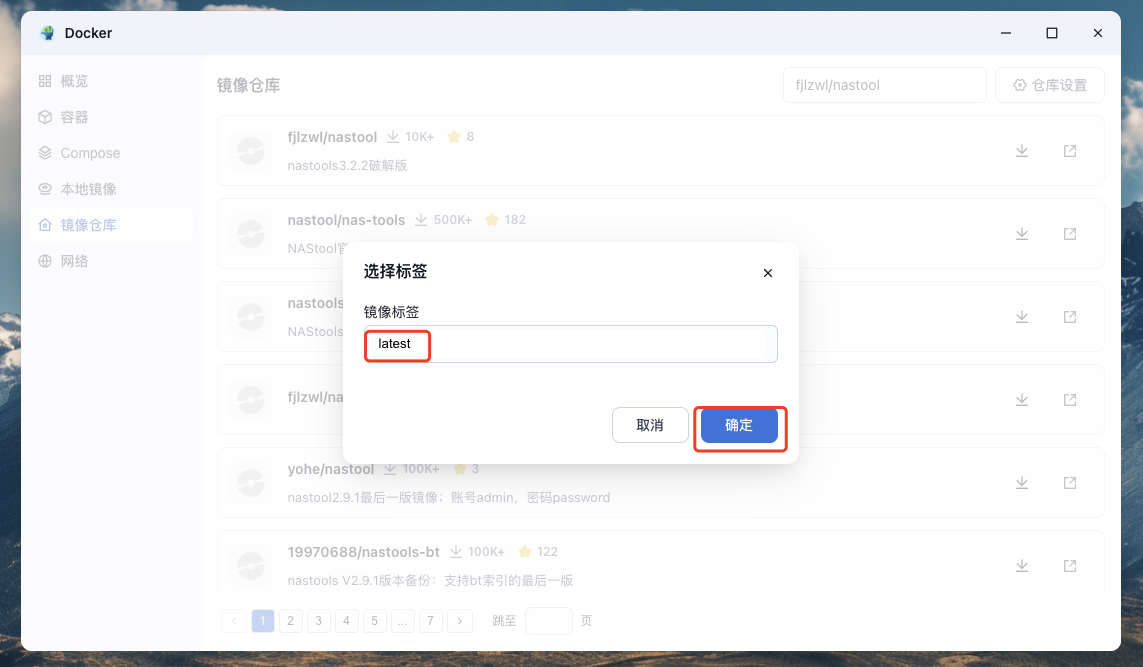
二、创建docker容器
-
进入本地镜像,选择fjlzwl/nastool,选择右边小三角运行
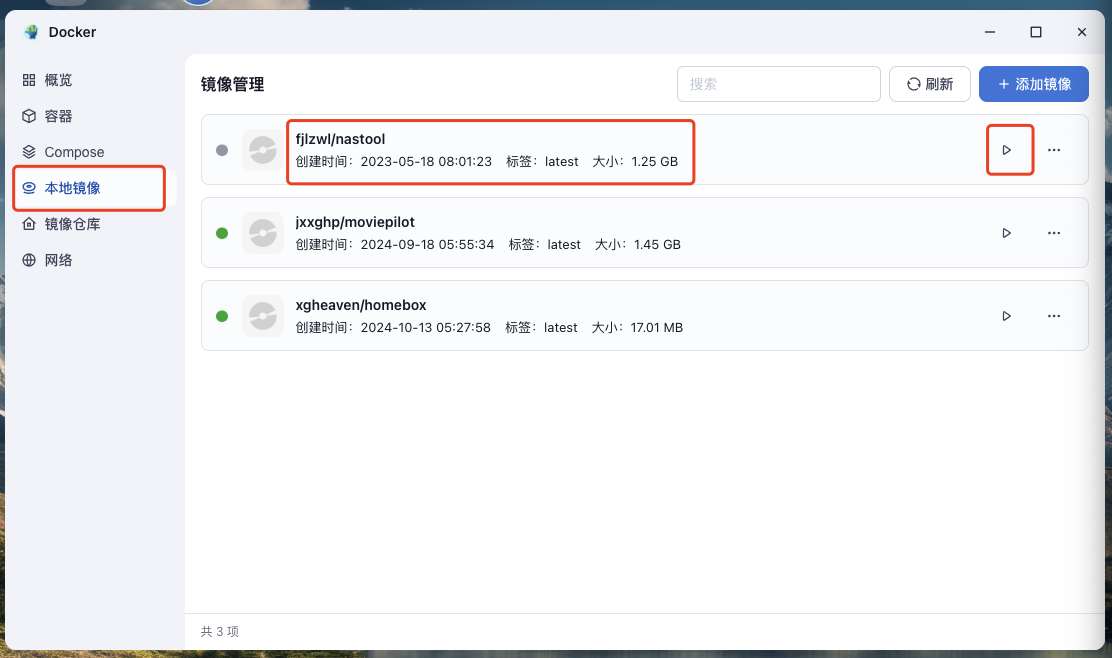
-
容器名称自定义,勾选开机自动启动,下一步。
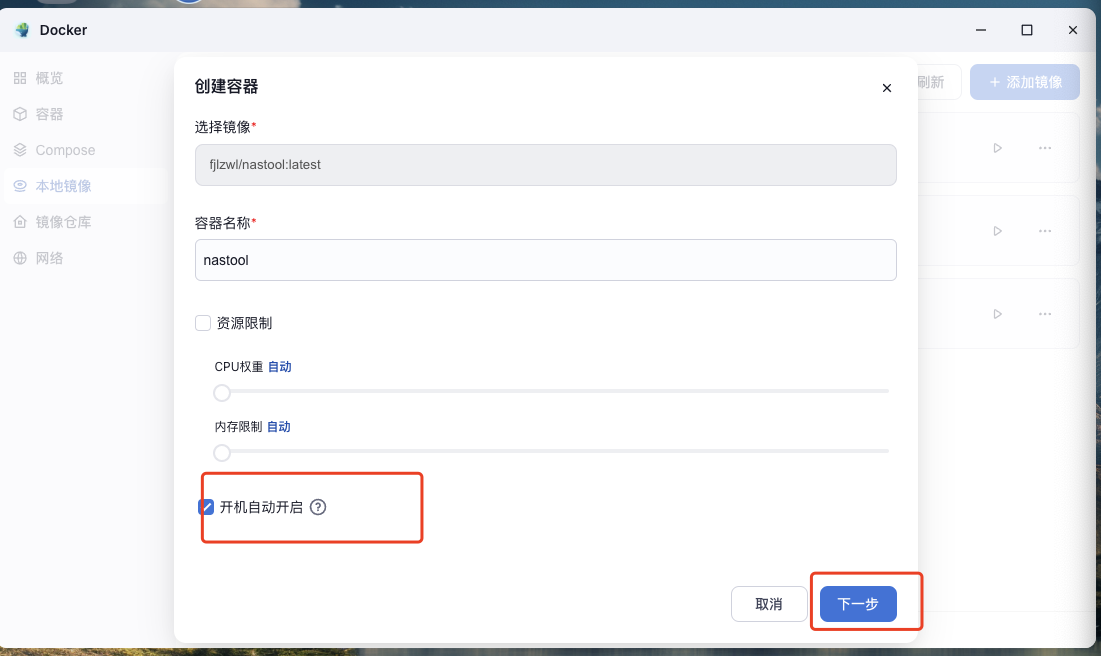
-
端口自定义需要的端口号即可,只需修改左边端口号即可。也可使用默认端口3000,我的3000端口被其他服务占用,所以我使用3001。
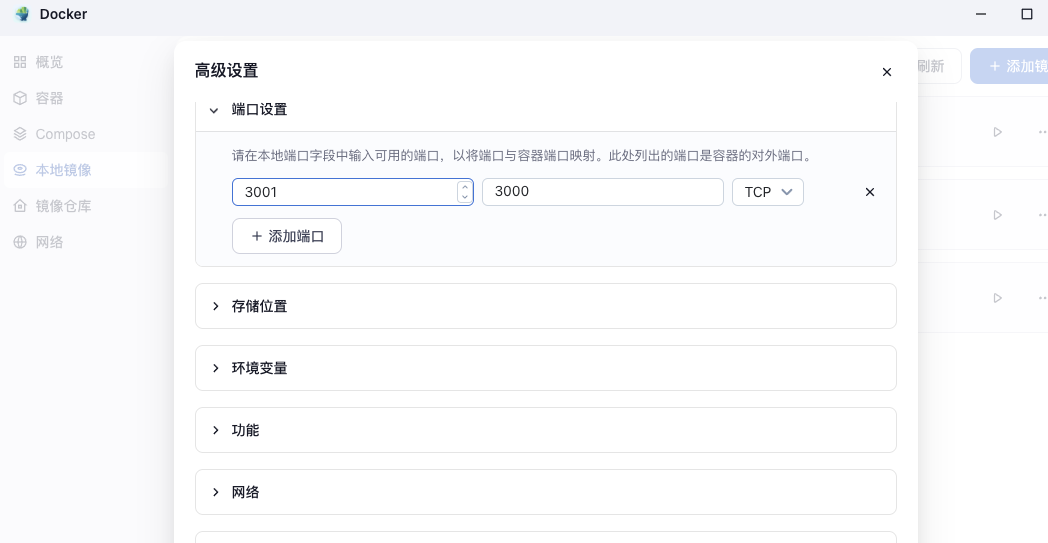
-
储存位置需添加两个文件夹,一个config配置文件夹,一个影视资源文件夹。
注意:文件下载目录和整理后的媒体库目录只能映射一个根目录不能分开映射,否则将会导致跨盘无法硬链接。
i . 打开存储位置、点击文件夹图标,选择新建文件夹、新建一个docker 目录,在docker目录下新建一个nastools目录。最后新建一个config配置文件夹。点击确认即可。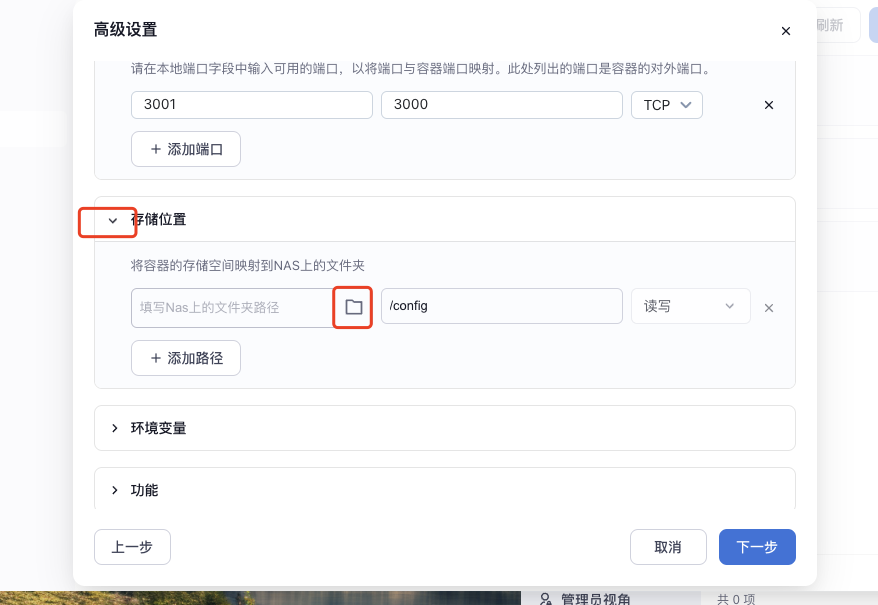
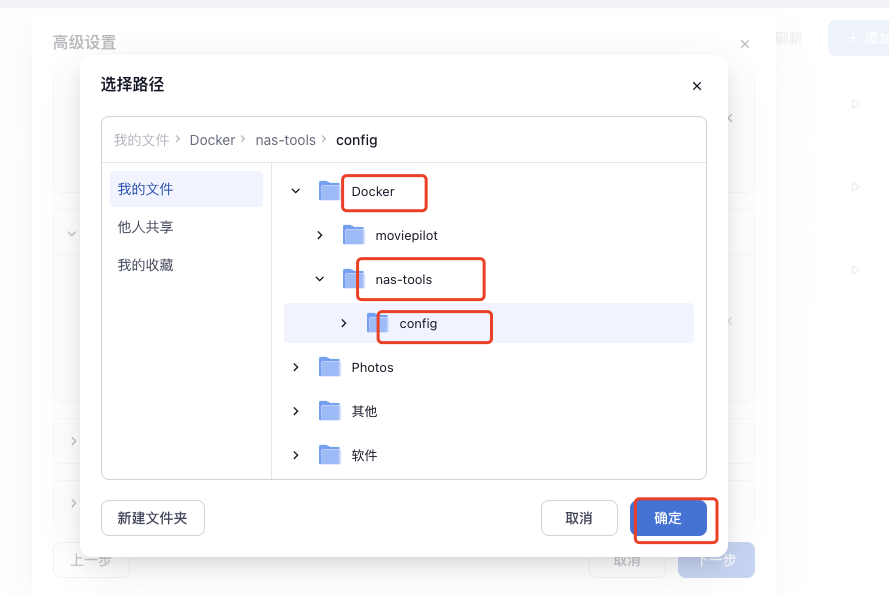
ii. 在选择添加一个路径,选择你的影视资源文件夹。或者新建你的影视目录文件夹。目录名称可自定义。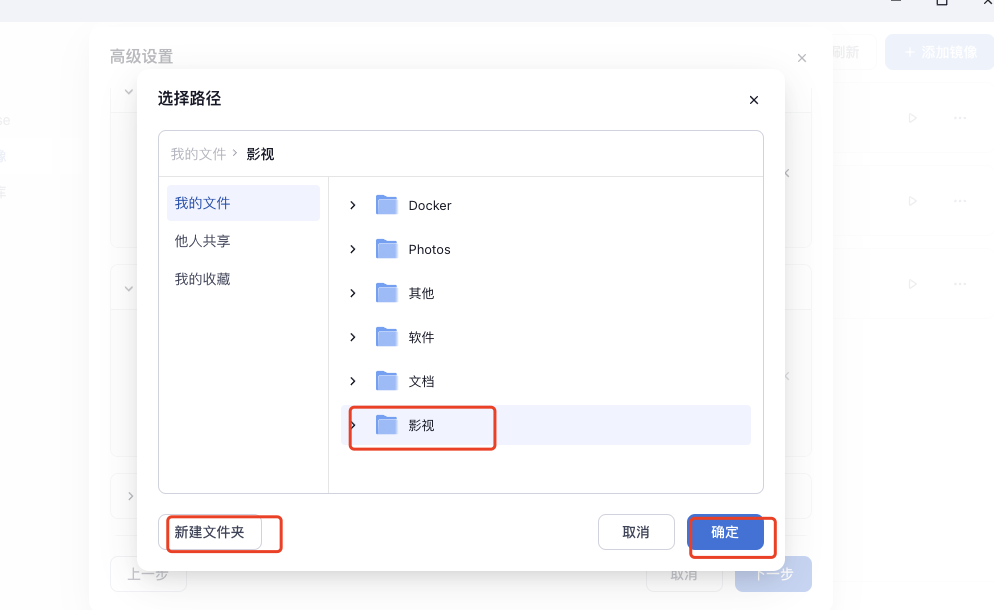
iii. 右边填写映射目录为”/media“,其他配置不动,点击下一步即可。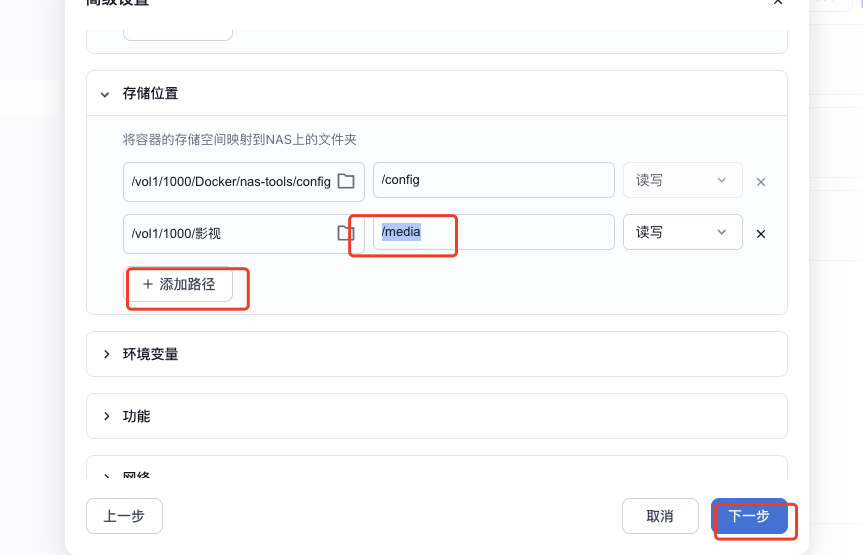
-
确认信息,点击创建。
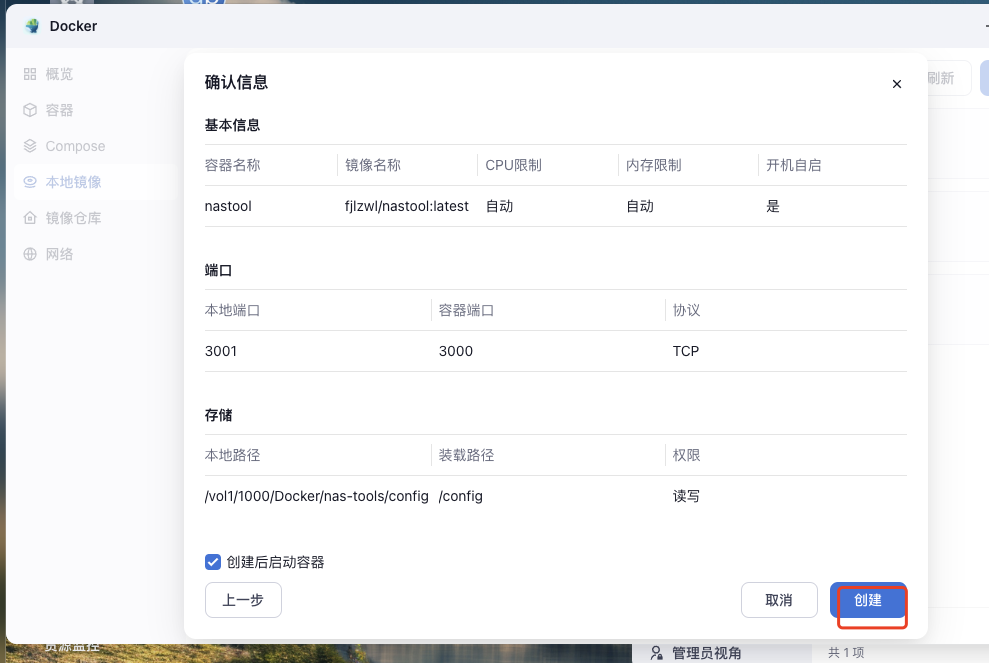
三、进入nastools,配置信息
-
进入容器,我们就可以看见我们创建的容器已经在运行了。
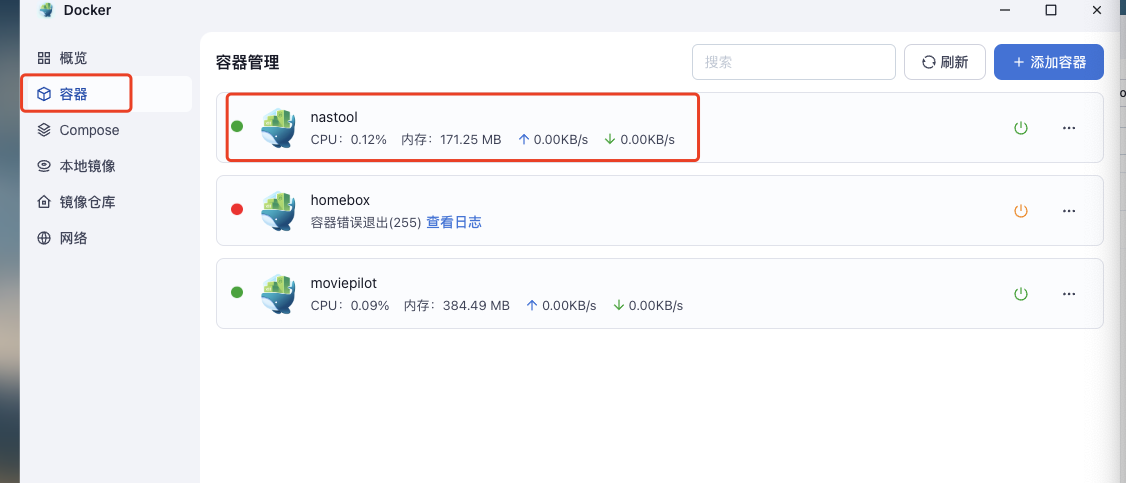
-
我们输入你nas的ip加你上面设置的端口号即可访问,默认设置的3000,如果你上面修改了端口号按照你设置的端口号为主。比如我的nas IP地址为192.168.1.111,然后我上面设置的端口号为3001、所以我输入192.168.1.111:3001即可访问。默认账号:admin 默认密码:password
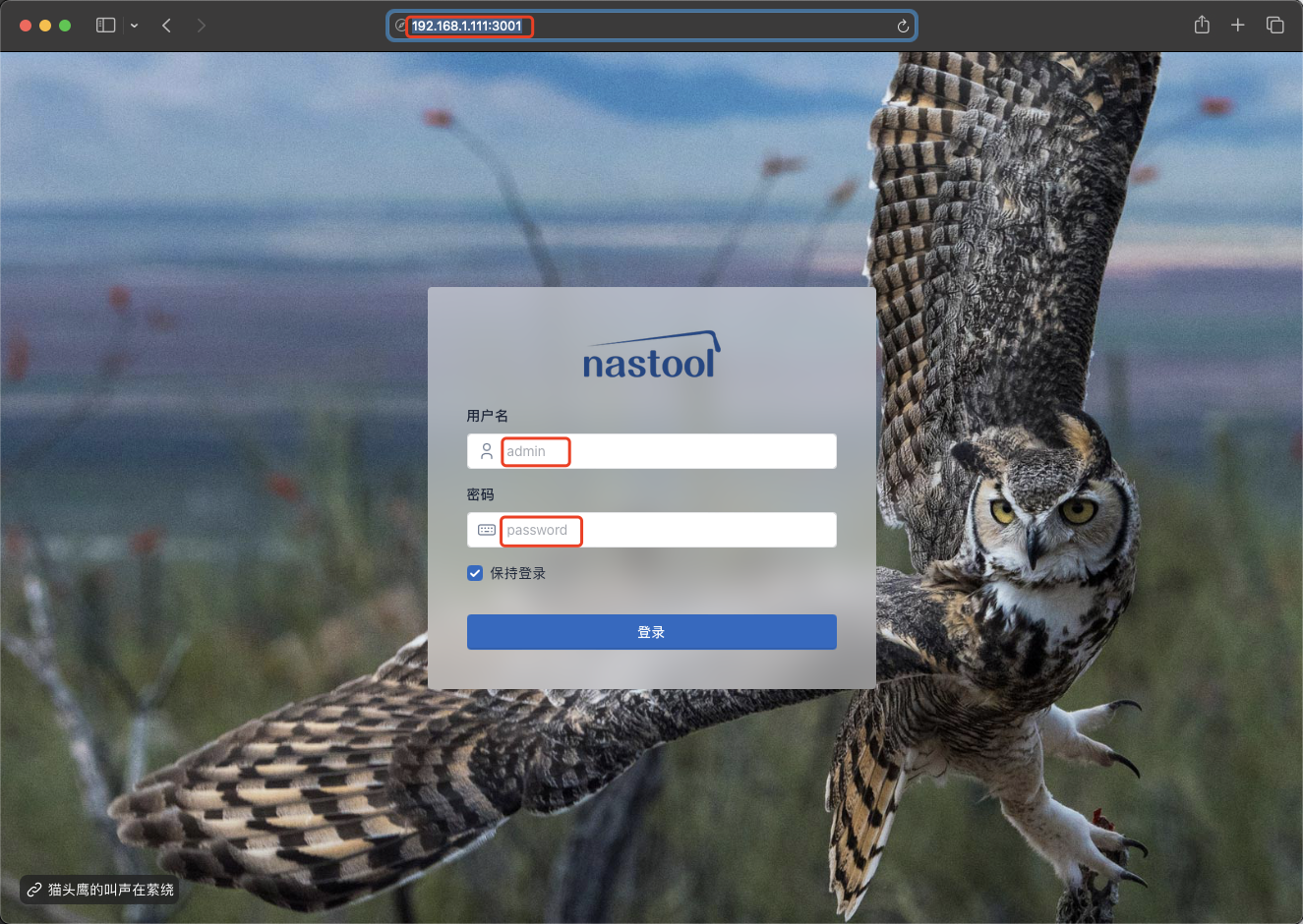
-
输入账号密码登陆nastool。进入后提示需要TMDB API Key。我们需要注册一个账号即可,这是获取热门电影、榜单电影、影视资源介绍的网站。打开 https://www.themoviedb.org 选择注册即可,然后点击https://www.themoviedb.org/settings/api 复制api密钥。填入nastool选择保存即可。知乎TMDB 申请 API
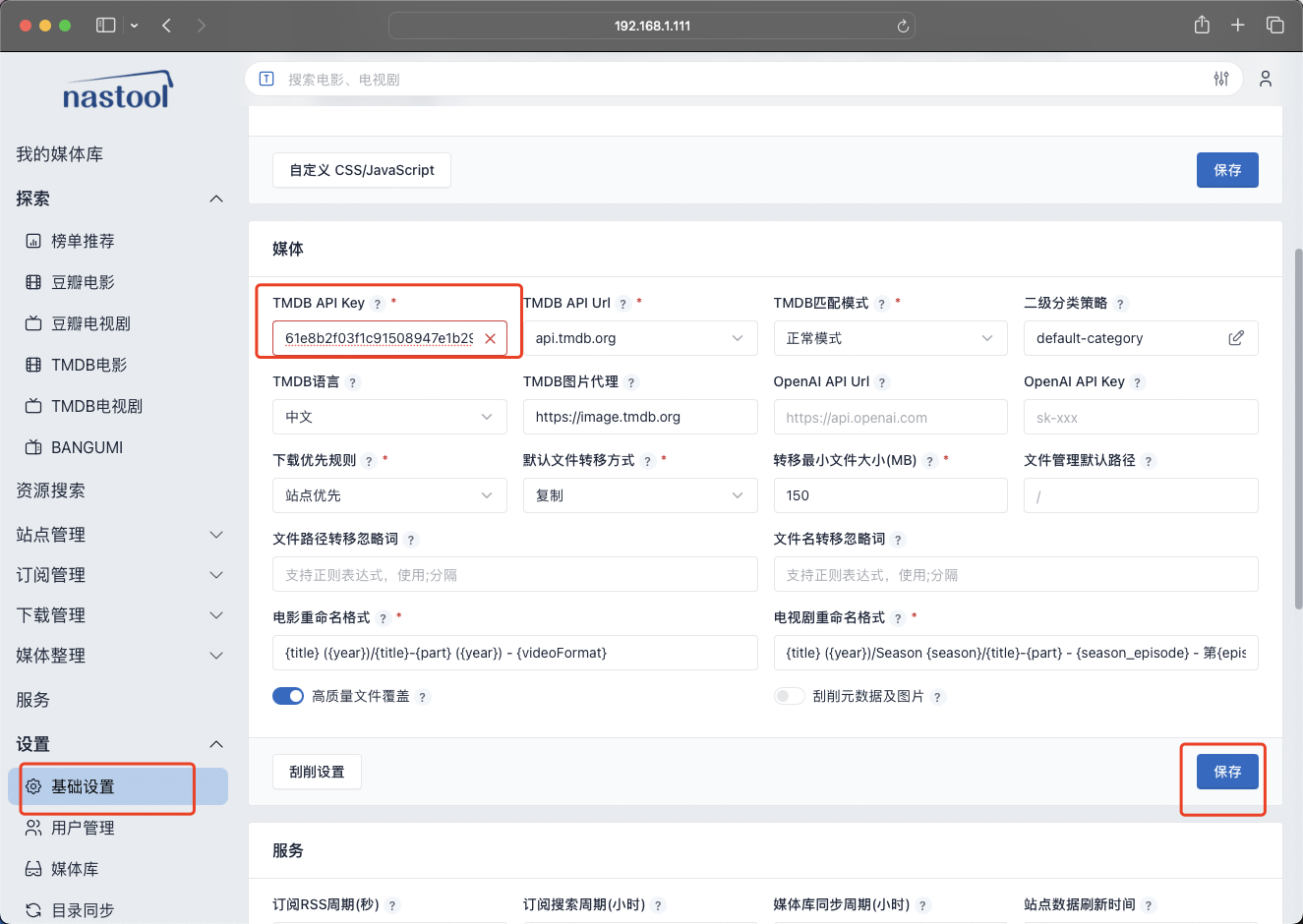
-
然后访问探索即可查看推荐电影
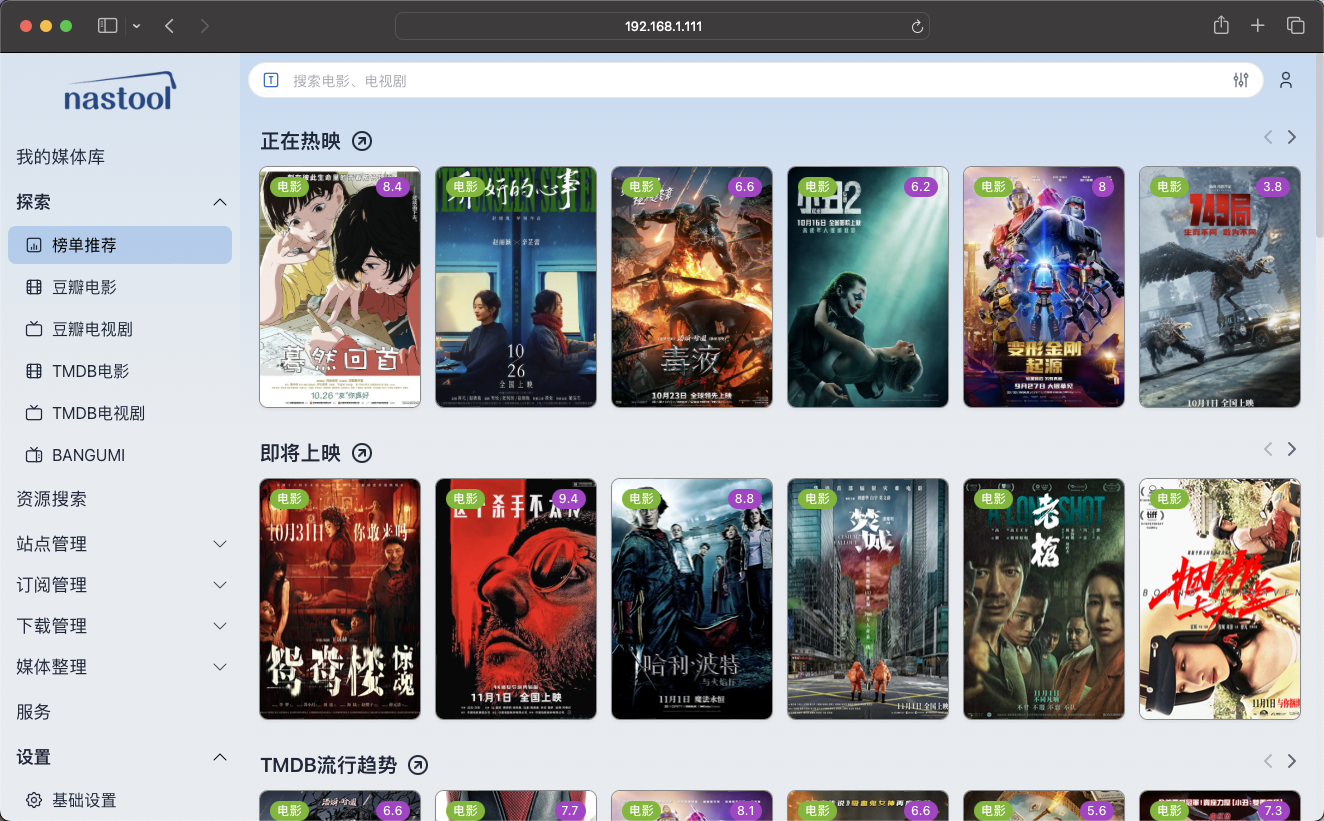
四、下载索引器和下载器并配置影视目录
-
配置影视目录
-
回到飞牛nas里面,打开文件管理,选择刚刚新建的、已经映射到docker里面的目录。
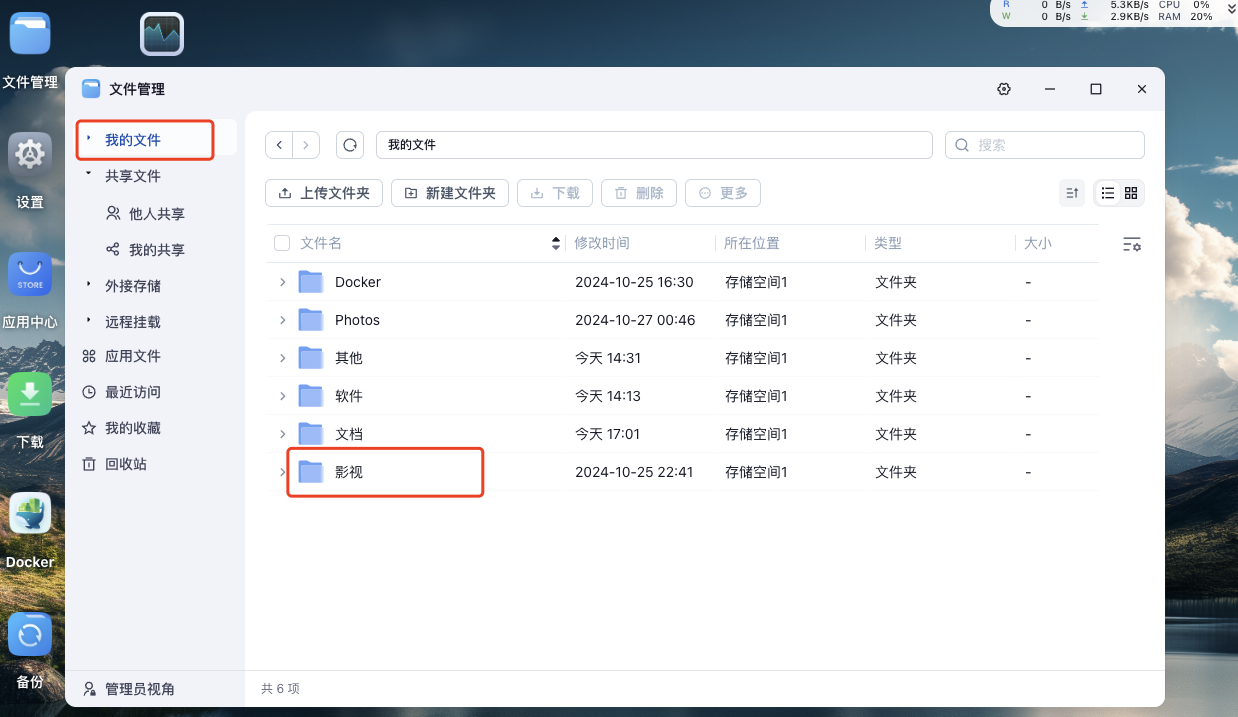
-
进入影视目录,新建一个下载目录,和需要连接的目录。链接“link”的目录是用来存放整理好的影视资源的。
注意:下载目录内的文件不可以删掉,整理好的资源实际是存放在下载目录里面,只是通过“硬连接”技术整理了一个链接过去。相当于Windows里面的快捷方式。
然后在你链接“link”目录下在新建两个文件夹用于存放电影的电视剧。我这边新建了一个movie和tv两个文件夹。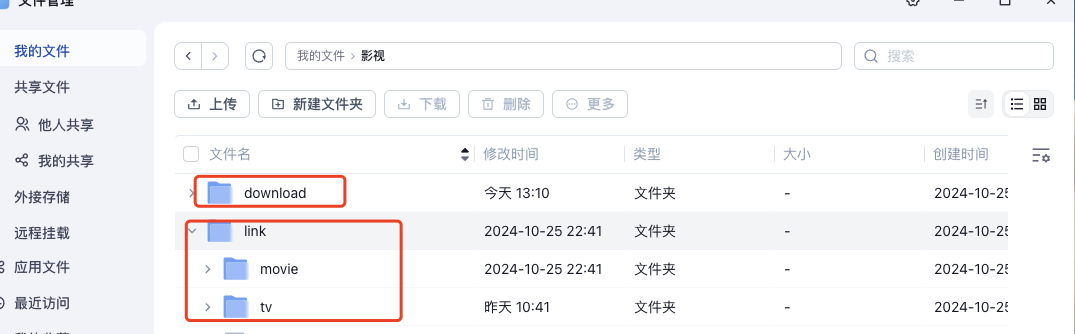
-
-
下载索引器和下载器
-
打开应用商店,分别下载qb和夹克两个软件,我这里已经下好了,直接按照提示进行安装就可以了。
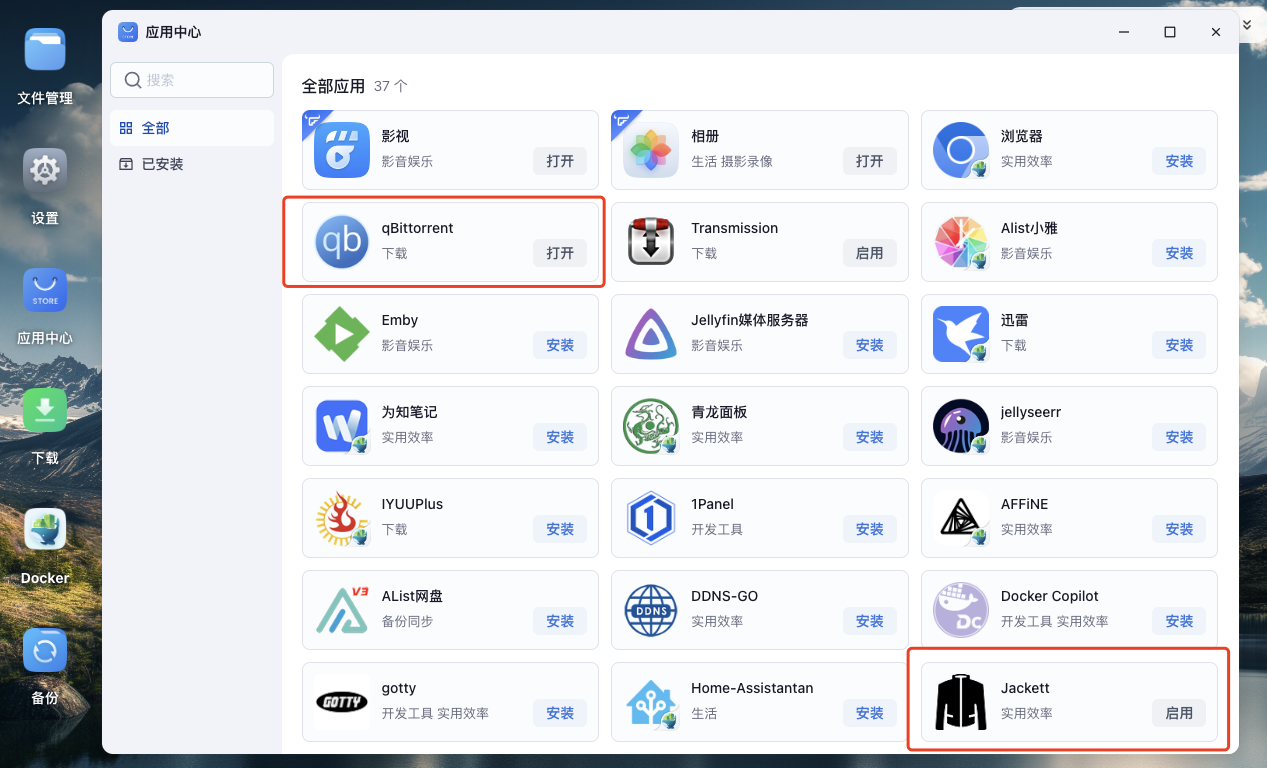
-
安装成功后,我们需要打开设置、选择应用,添加我们创建的download即可。
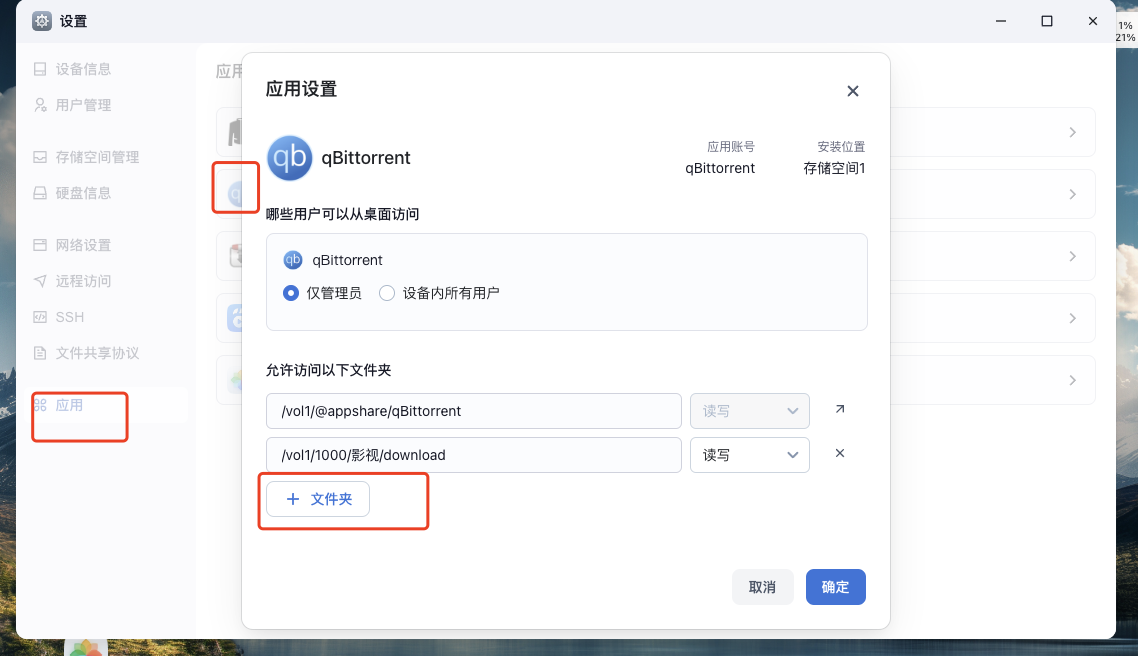
-
五、配置夹克和qb下载器
-
我们回到应用商店,选择已安装,然后打开jackett和qBittorrent。
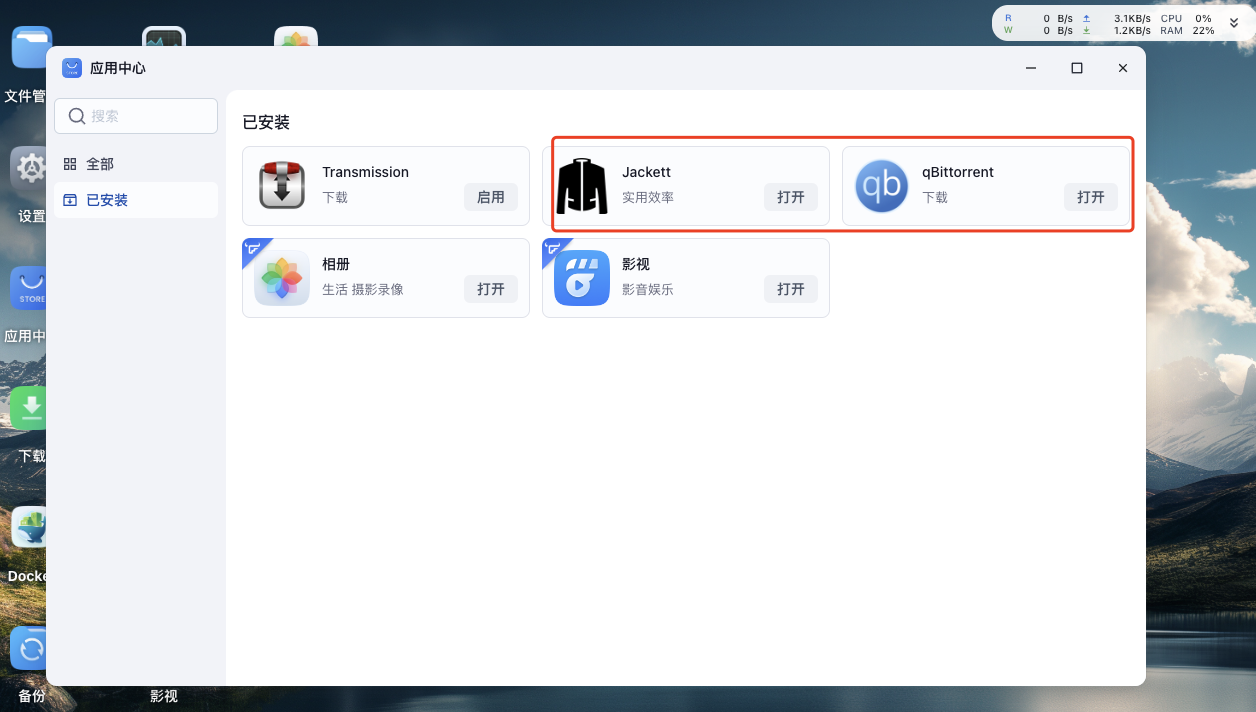
-
然后我们先看qb下载器,输入你设置的账号和密码,然后登陆。修改我们的默认保存路径。修改为(第四节-2-2)里面你添加文件夹后显示的路径。例:/vol1/1000/影视/download
下拉到最下面选择保存即可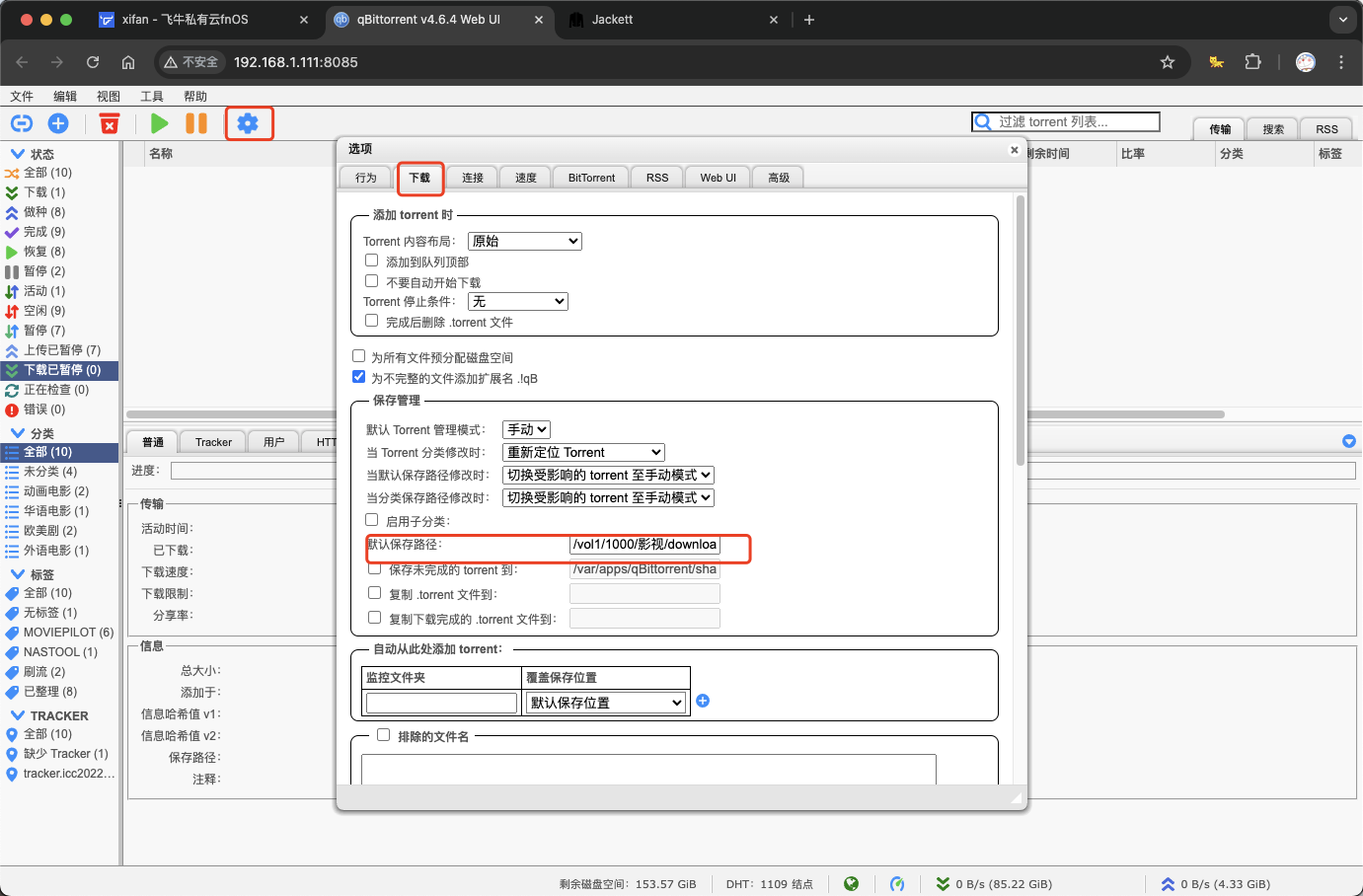

-
然后我打开夹克网页,选择添加索引器。
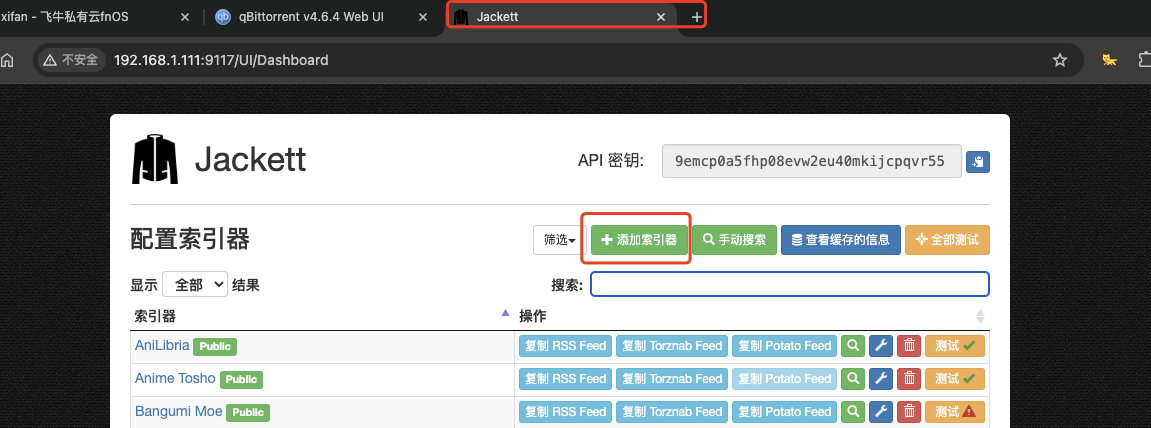
-
按图选择,type需选择Public。语言添加一部分英文和中文的即可。勾选后选择添加即可(这是用来查找影视资源的公开BT网站)如果出现报错,忽略提示,等待即可。你选的多添加较慢。。。
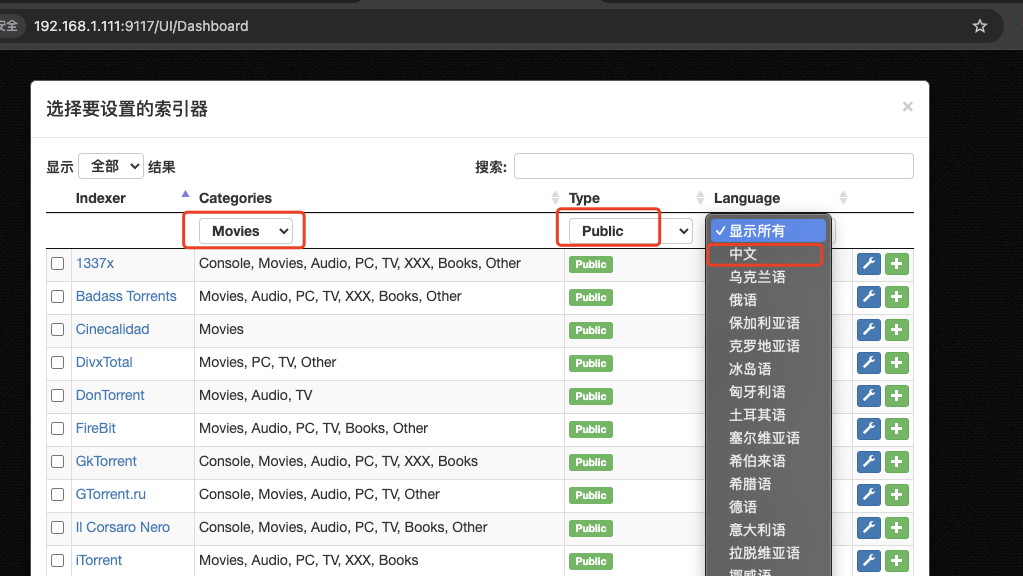
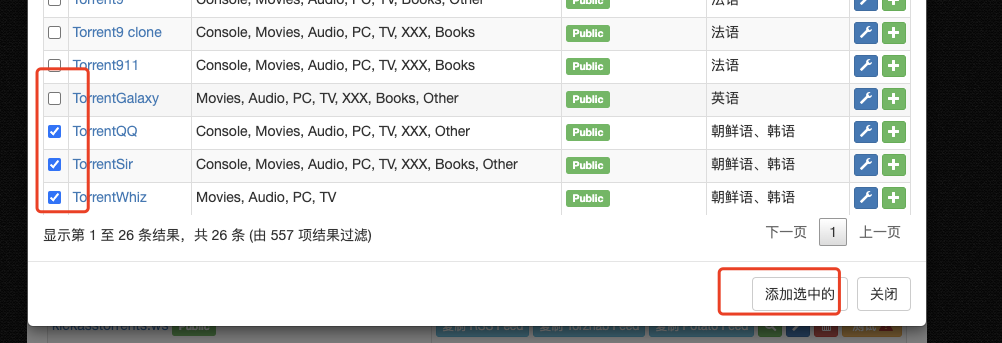
-
我们在添加一部分tv的影视站点,添加一部分中文一部分英语即可。勾选后添加即可。
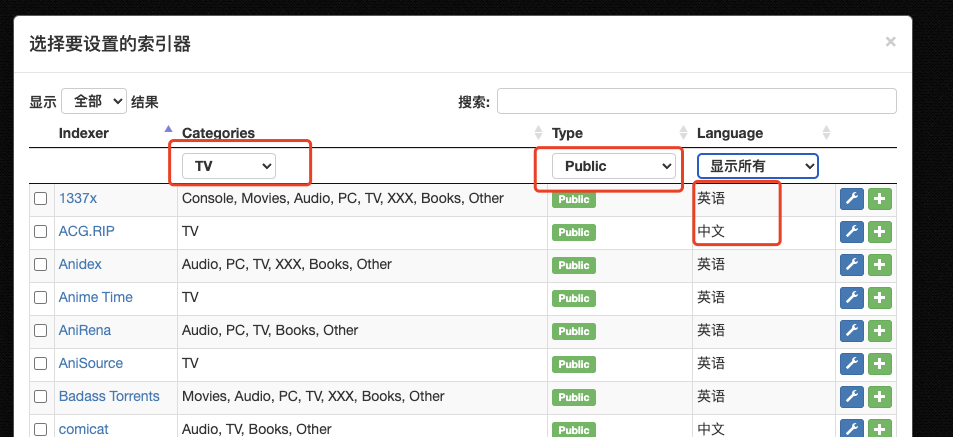
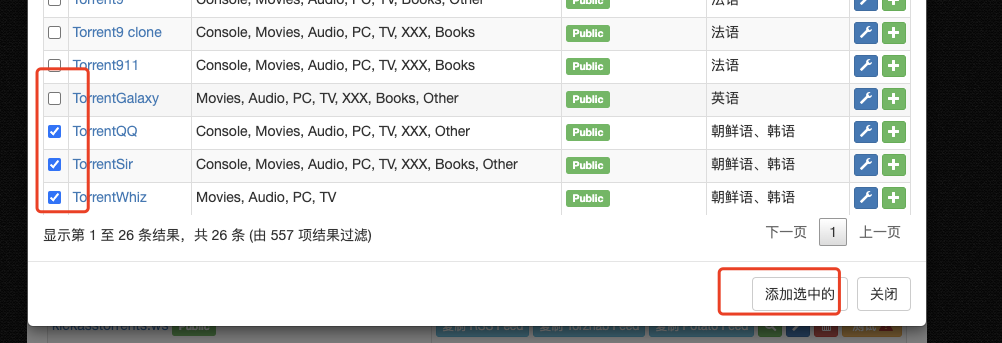
-
添加后可以进行测试,报错的删掉即可
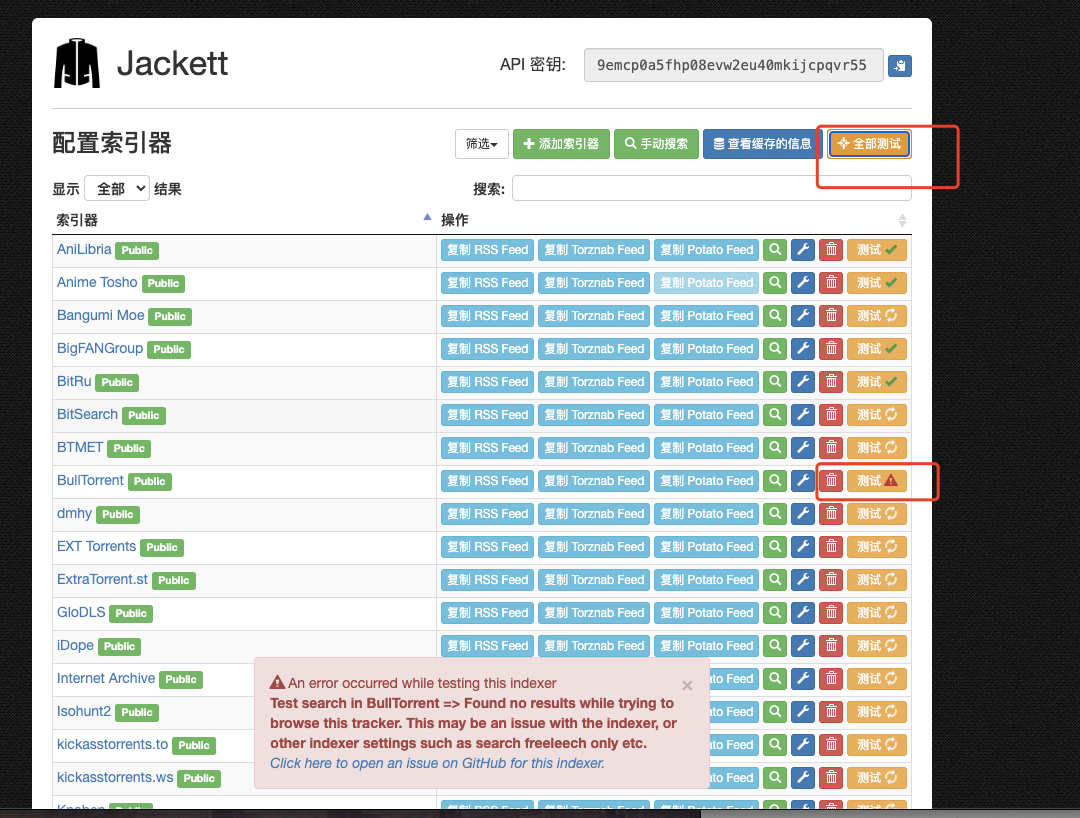
六、回nastool进行配置下载器和索引器
-
进入设置,选择索引器,选择中间的jackett。
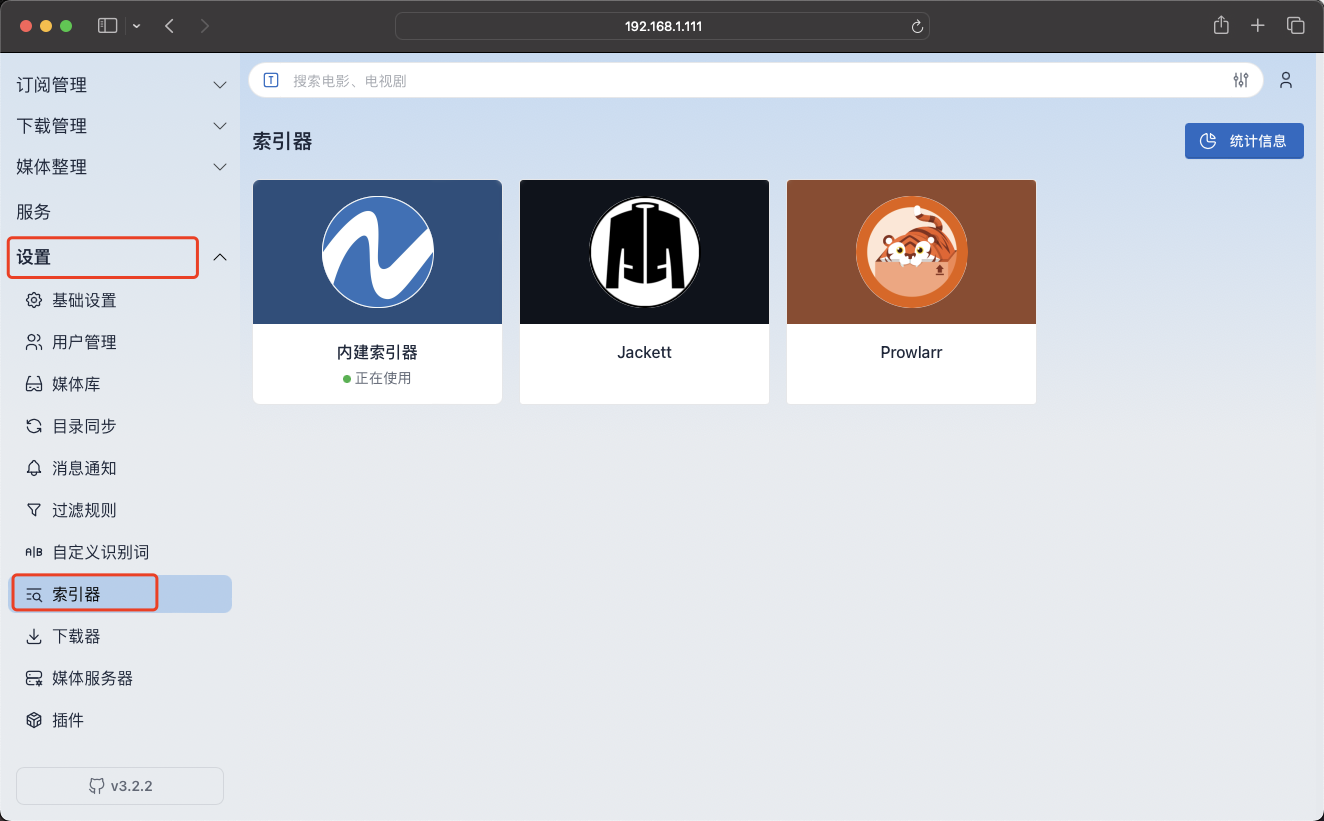
-
配置jackett,地址填写你的nas地址加端口号即可,api key复制填写上即可,然后测试并保存。
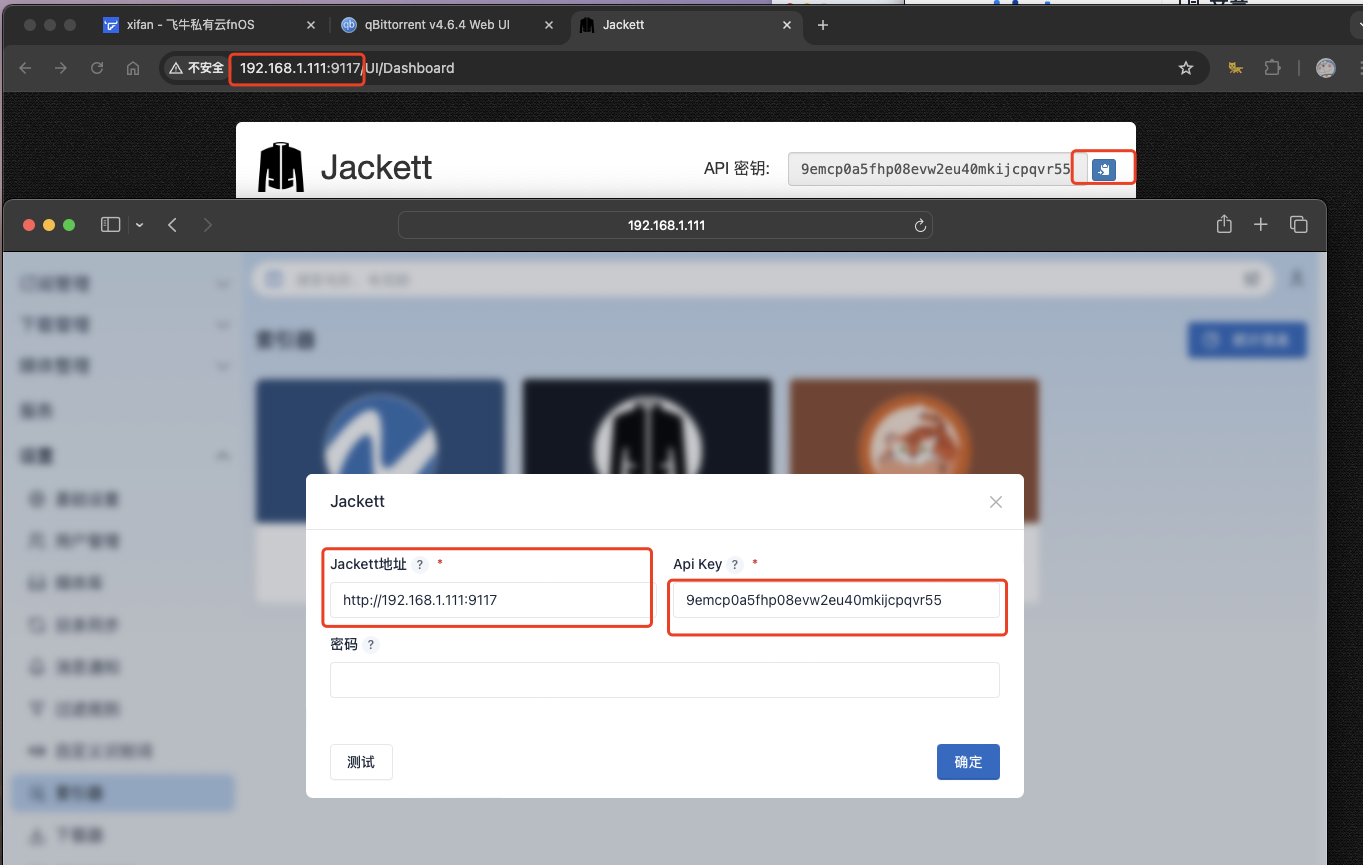
-
配置qb下载器,选择索引器下面的下载器。进行配置,右上角新增下载器,名称随意,地址填写你nas地址,端口同理。用户名和密码填写你设置的即可,然后测试保存。如果配置不对测试会显示失败。请确认账号密码或者ip端口号是否填写正确。ip地址和端口可以参考你打开的网页会显示。
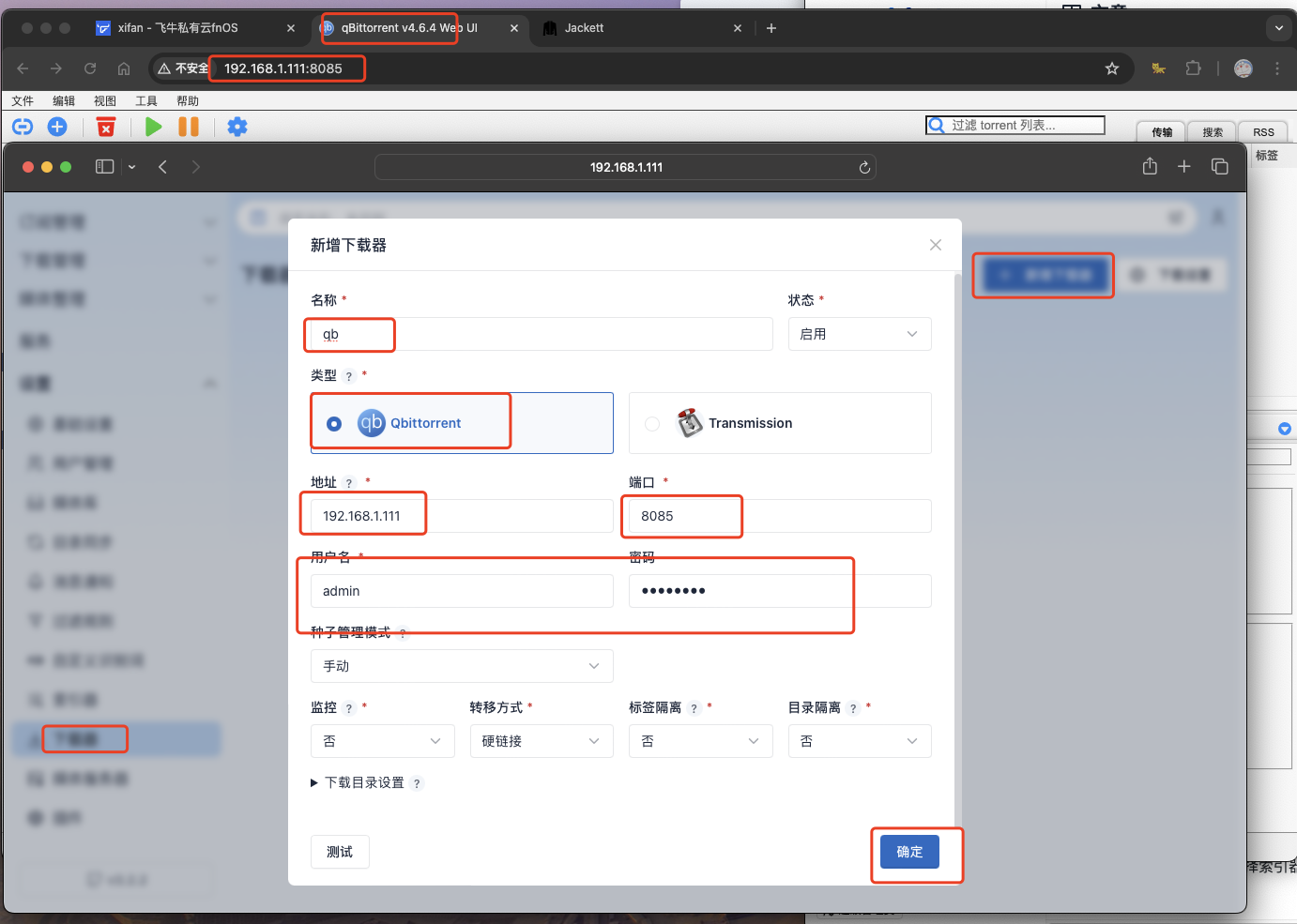
-
设置下载器为默认下载器,点亮小星星设置为默认下载器即可。
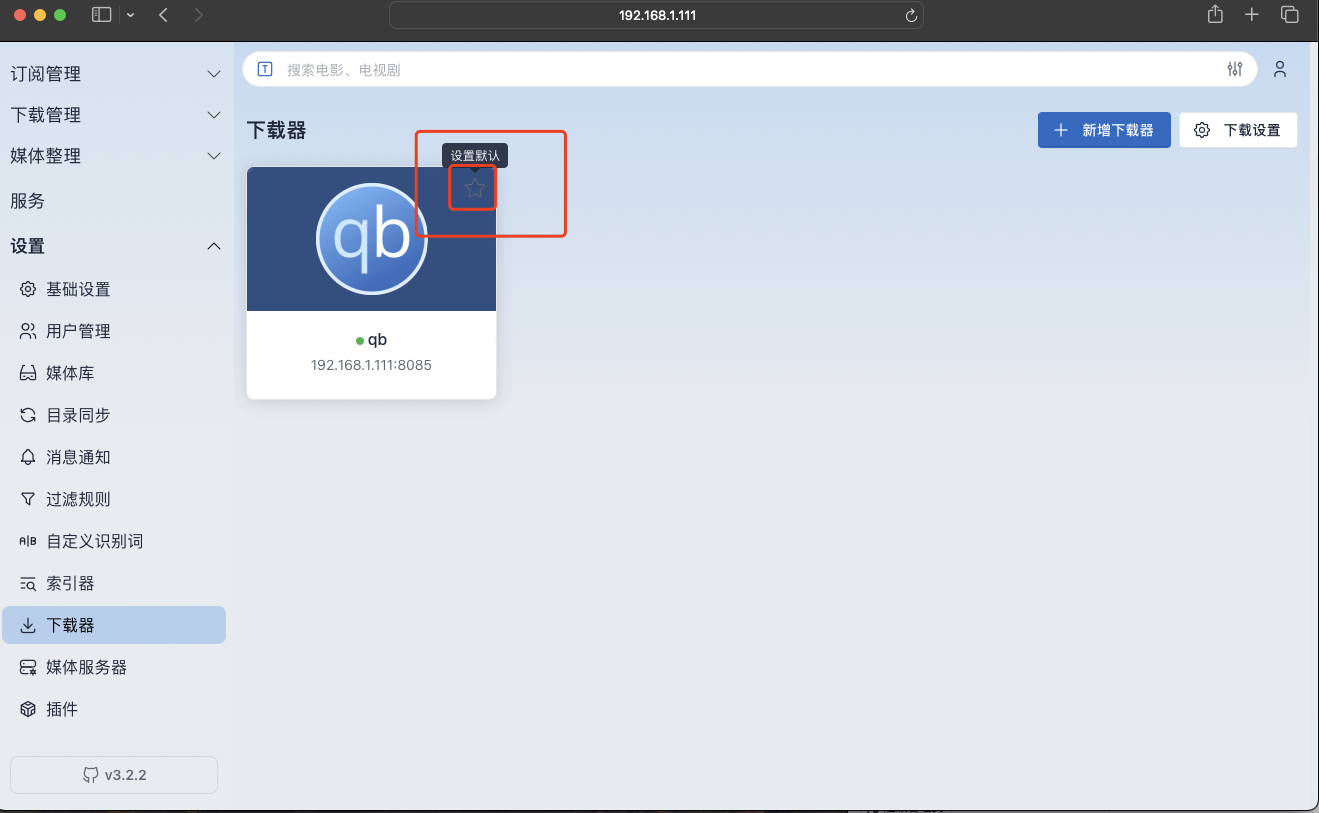
七、配置媒体库和目录同步
-
新增媒体库目录,添加电影和电视剧目录为我们设置的目录即可。电影为movie。电视剧为tv
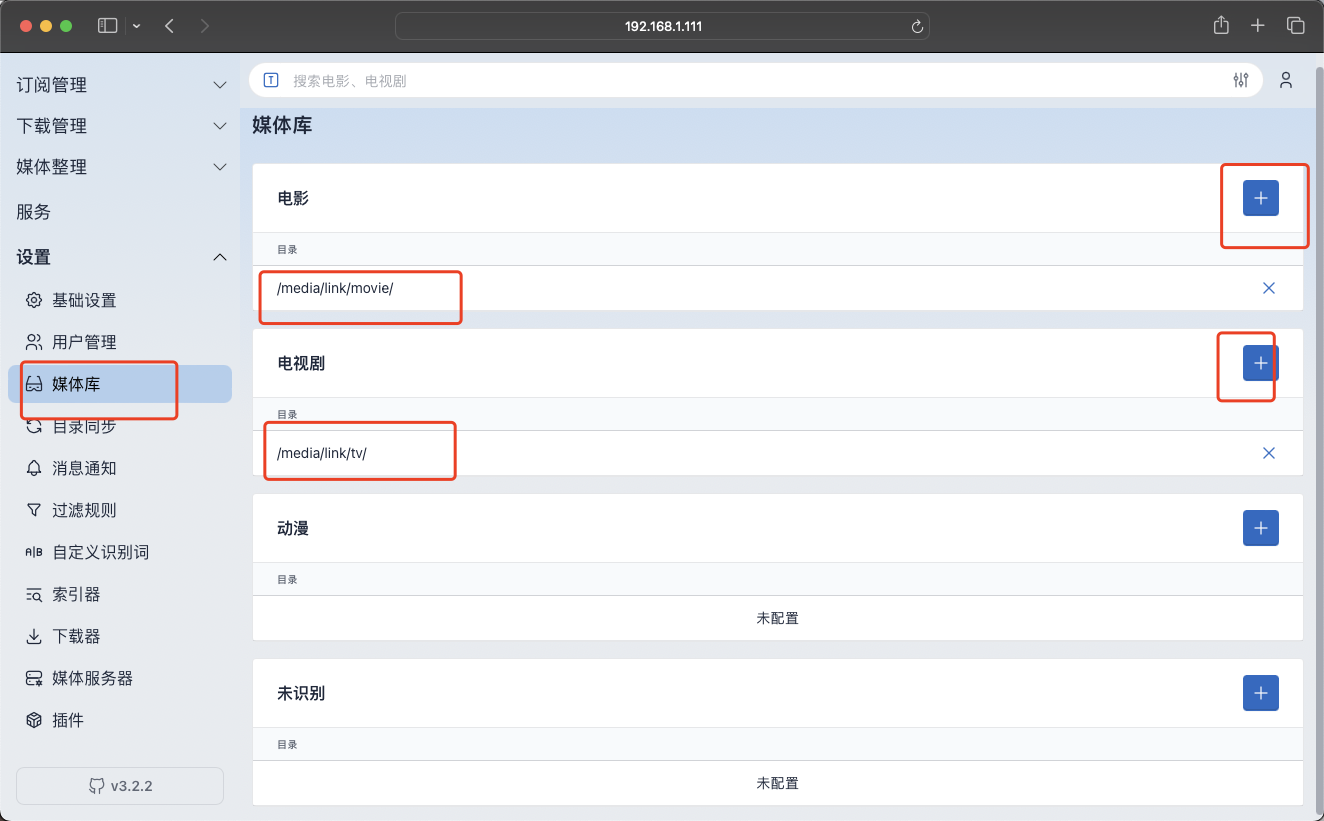
-
配置目录同步。选择媒体库下面的目录同步,右上角新增目录同步,源目录选择我们设置的下载文件目录,然后nastool会按照我们配置的媒体库目录进行同步。同步方式选择硬链接。保存确认即可。
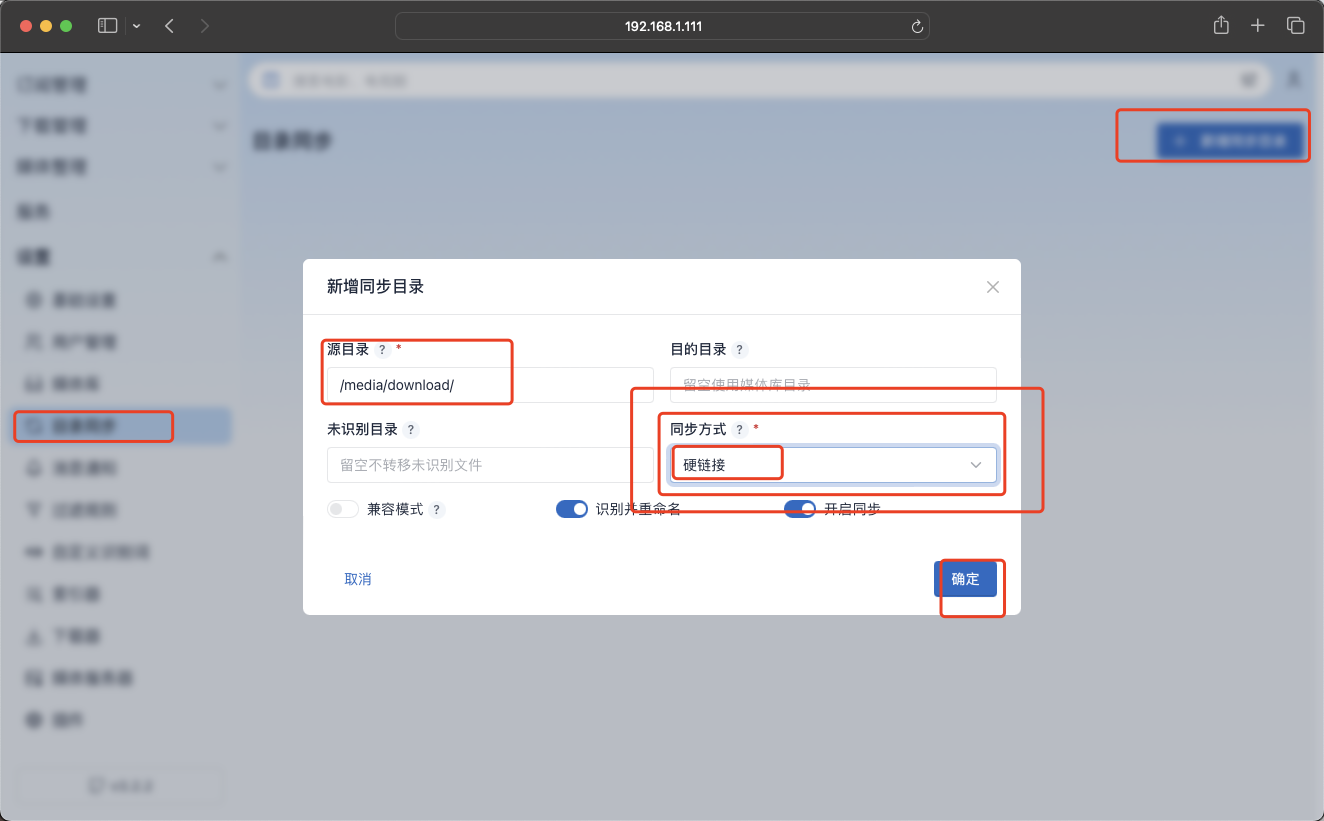
八、测试使用nastool
-
我们去榜单推荐,随便选择一部影片进行搜索资源(新出炉的电影可能还没有Bt资源,可能会搜索不到)。夹克添加的站点较少有可能出现没有资源的情况,具体资源以夹克添加的站点为主。
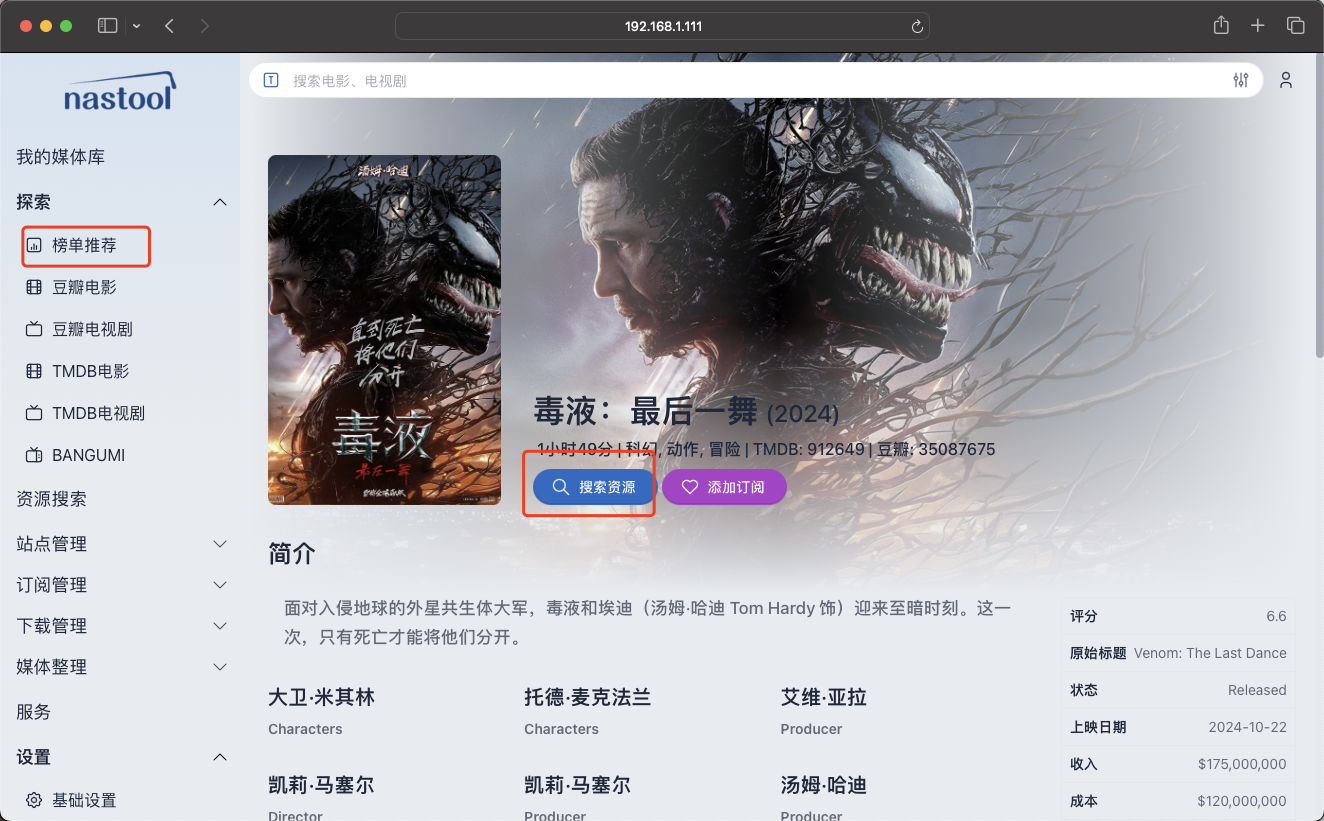
-
我们成功搜索到一部影片,2393是做种人数(相当于可供下载的点位为2393个,做种人数越多,下载越快)
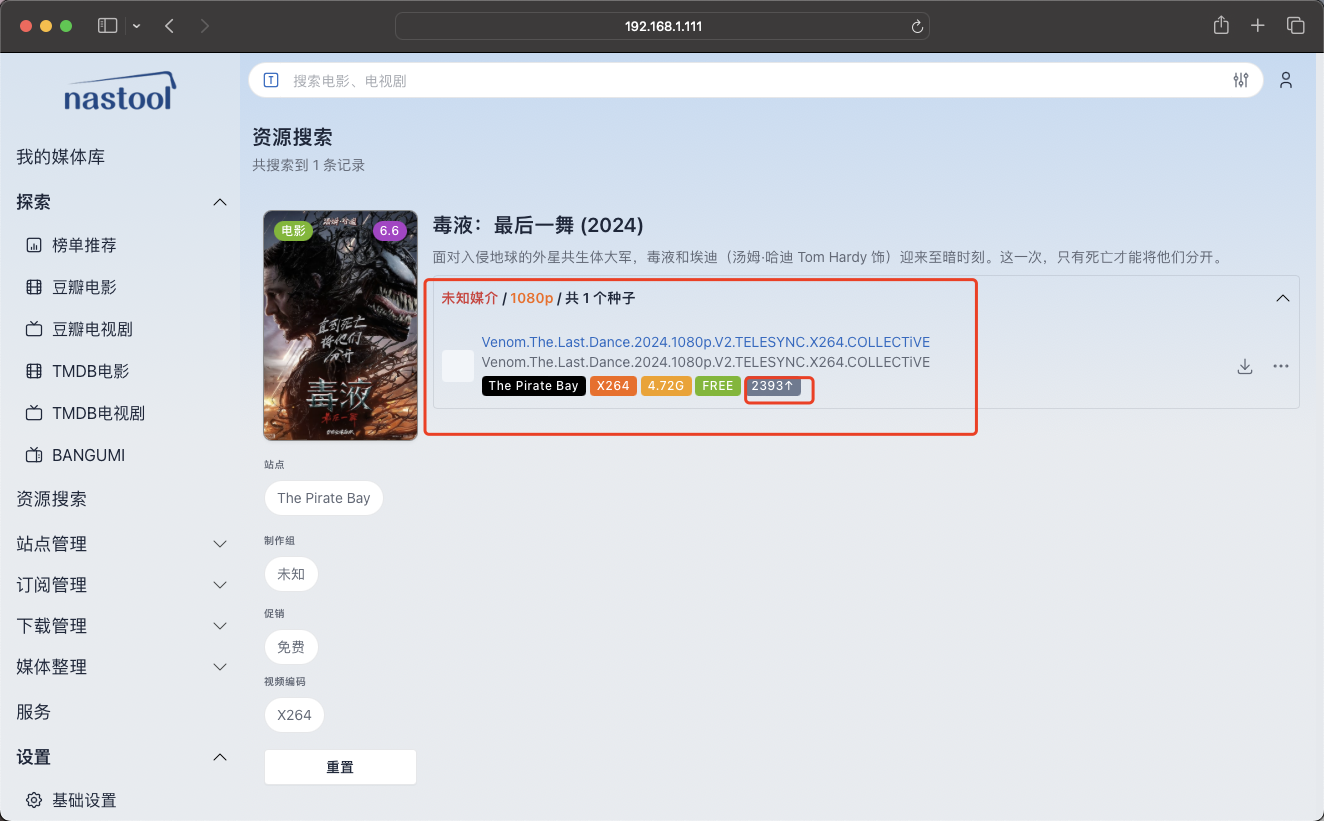
-
我们点击资源进行下载。一般会自动选择下载设置和保存目录。如果需要手动选择可能是下载器未设置默认。然后我们选择下载就可以在qb网页里面看见新建的下载资源。然后等待下载完成就会进行自动分类。
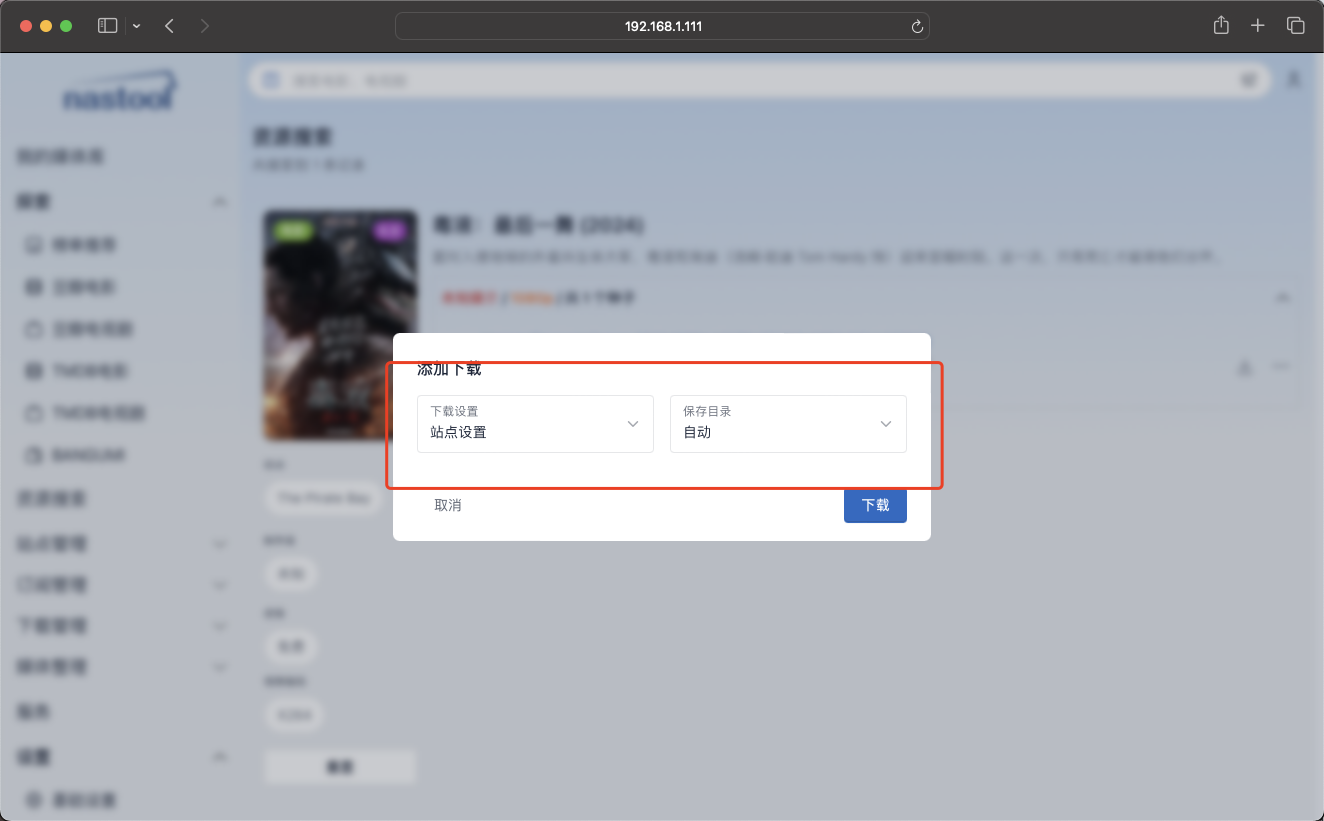
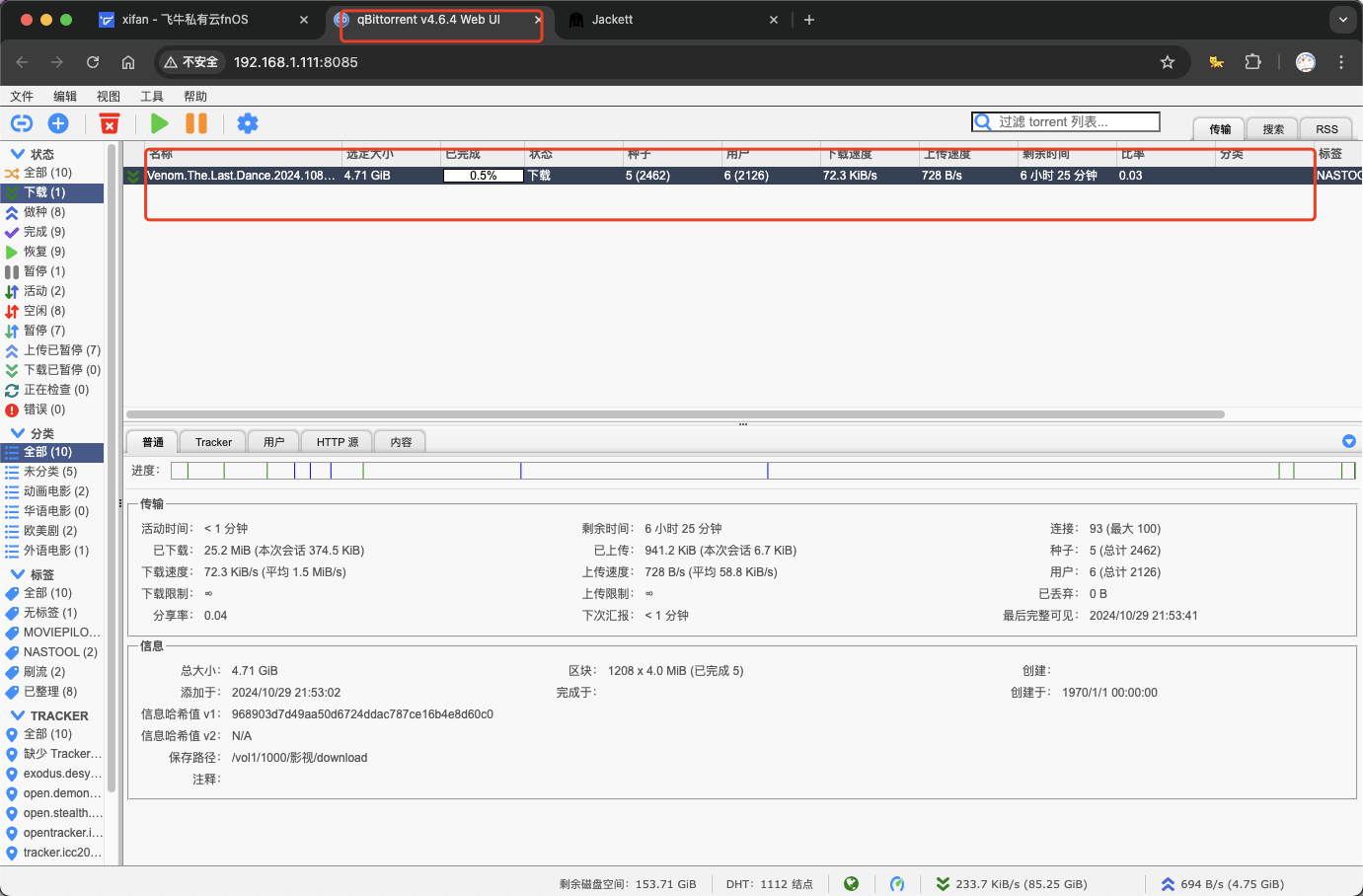
-
等待下载的过程中,我们到飞牛里面,应用商店选择安装影视。按提示进行安装。安装完成后进入设置-应用-选择影视,添加你的影视文件夹(存放电影的目录)建议整个文件夹影视。
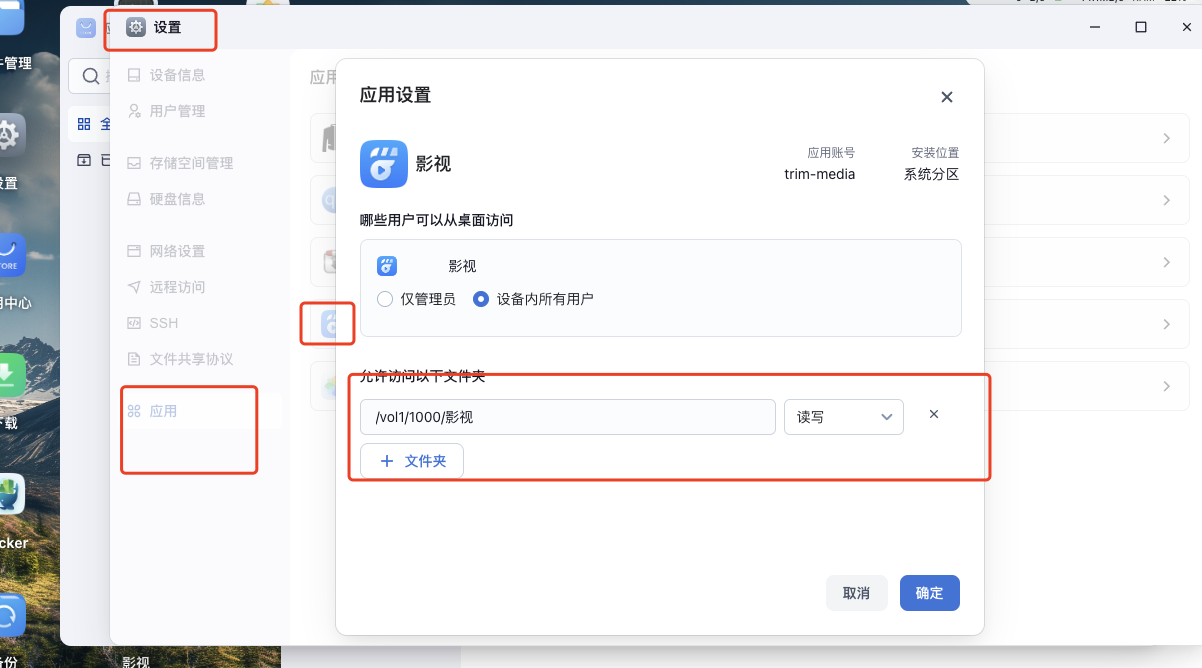
-
打开影视,进行账号注册即可。选择媒体库(如果没有媒体库,右上角点击设置进入),然后创建媒体库。媒体库名称随意,媒体文件夹选择我们的link文件夹。注意不要选择整个文件夹或者下载文件夹了,不然会出现重复影视资源。如果其他文件夹也有影视资源也可单独创建媒体库。
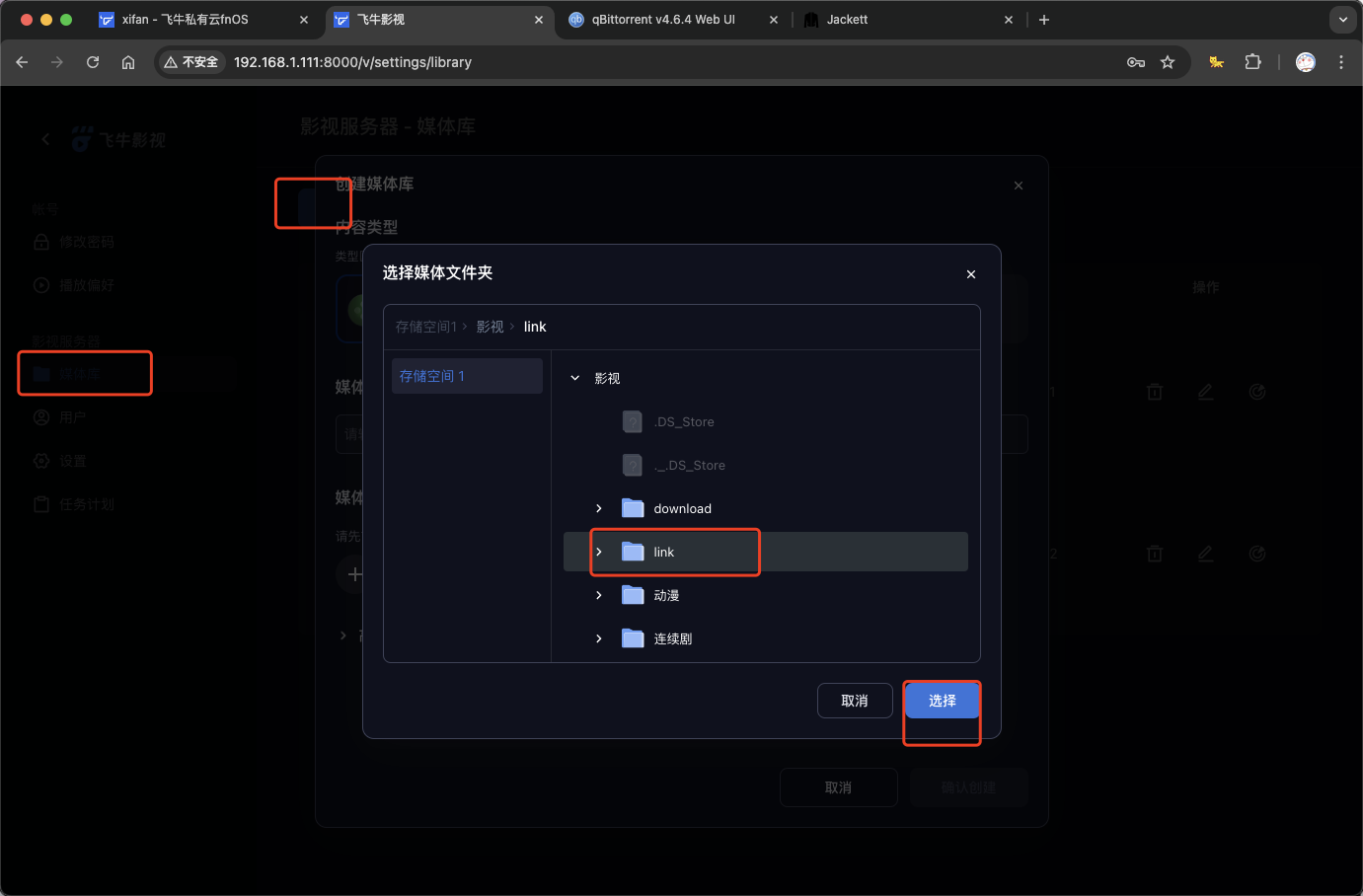
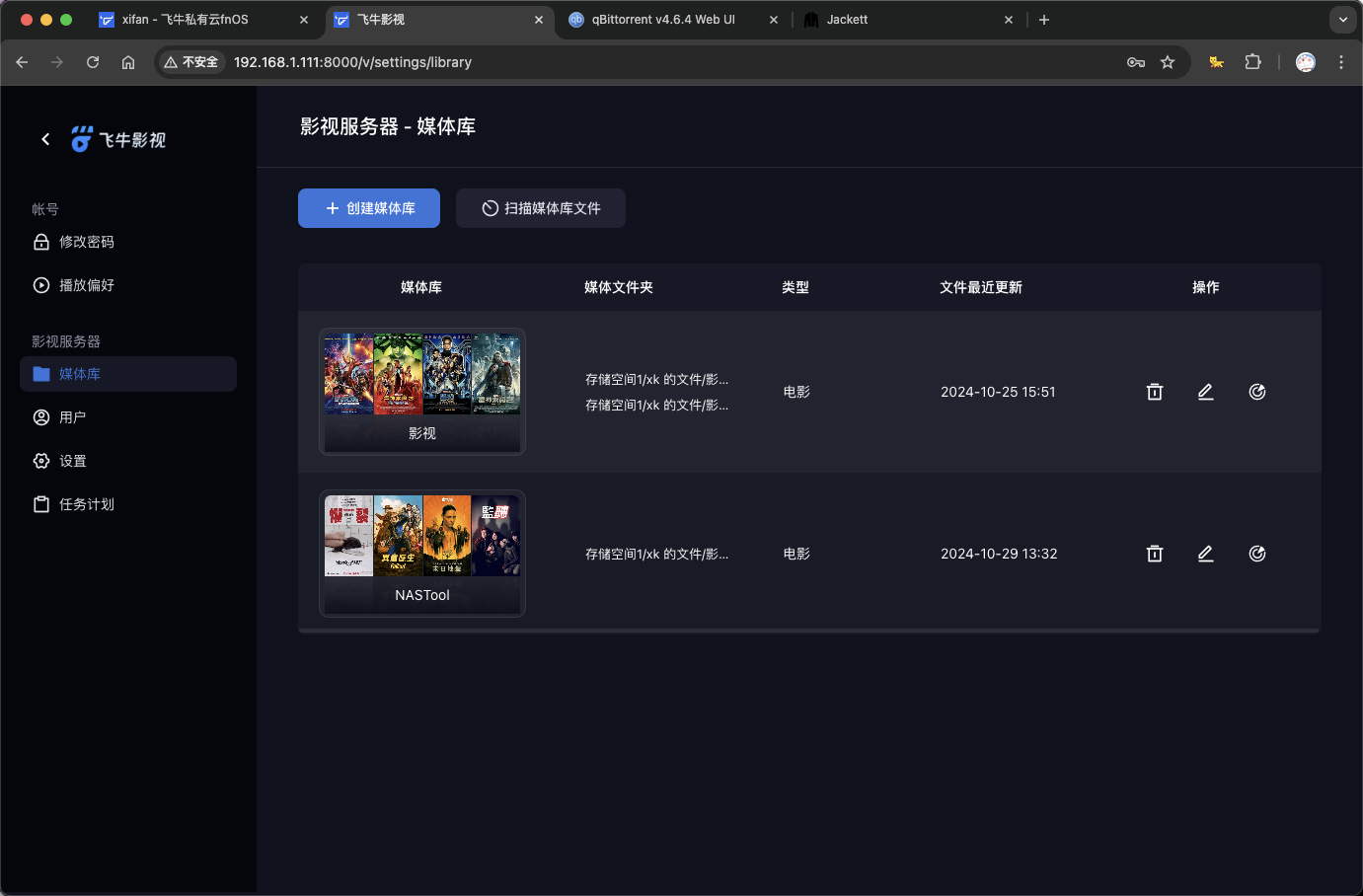
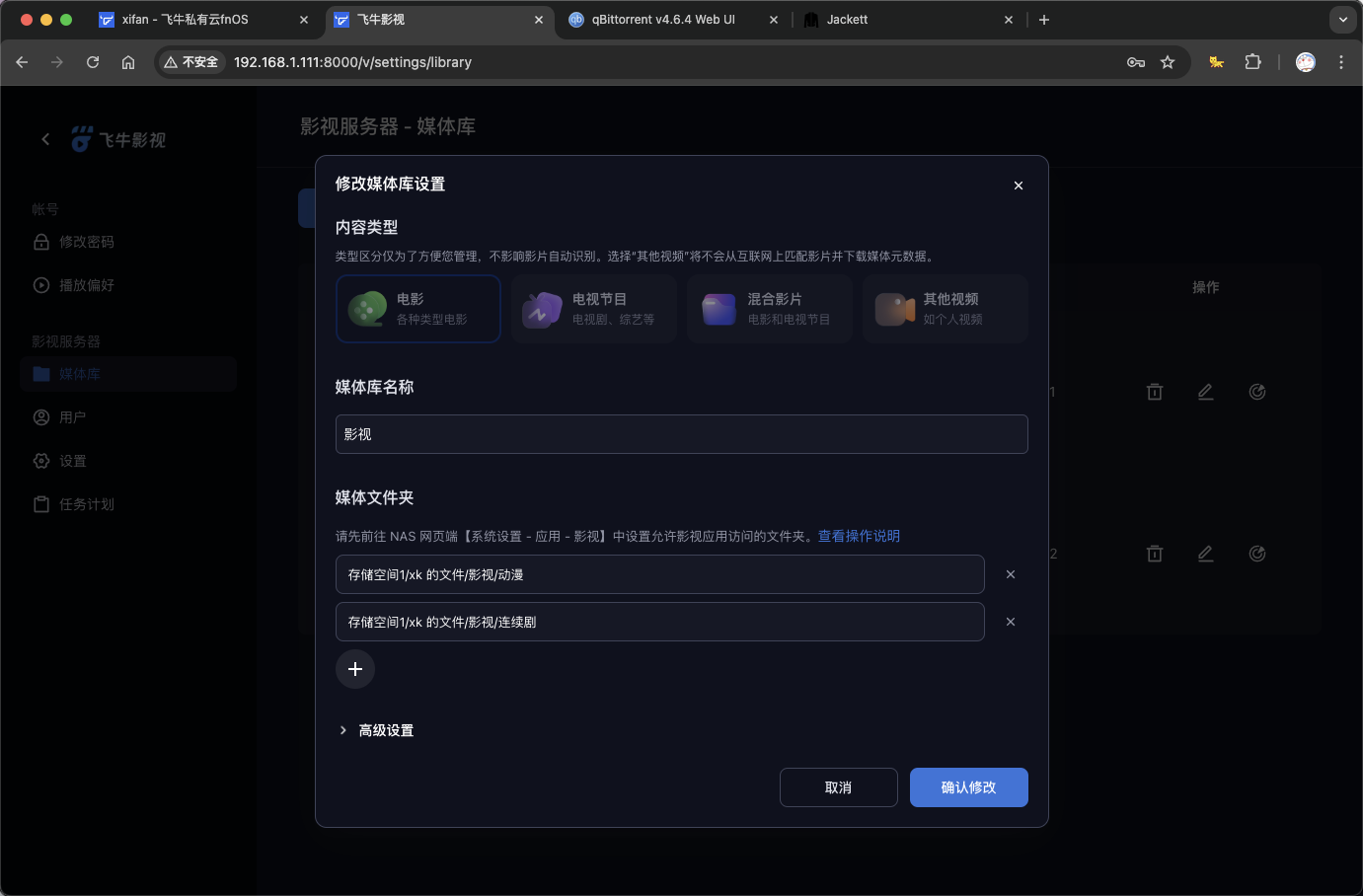
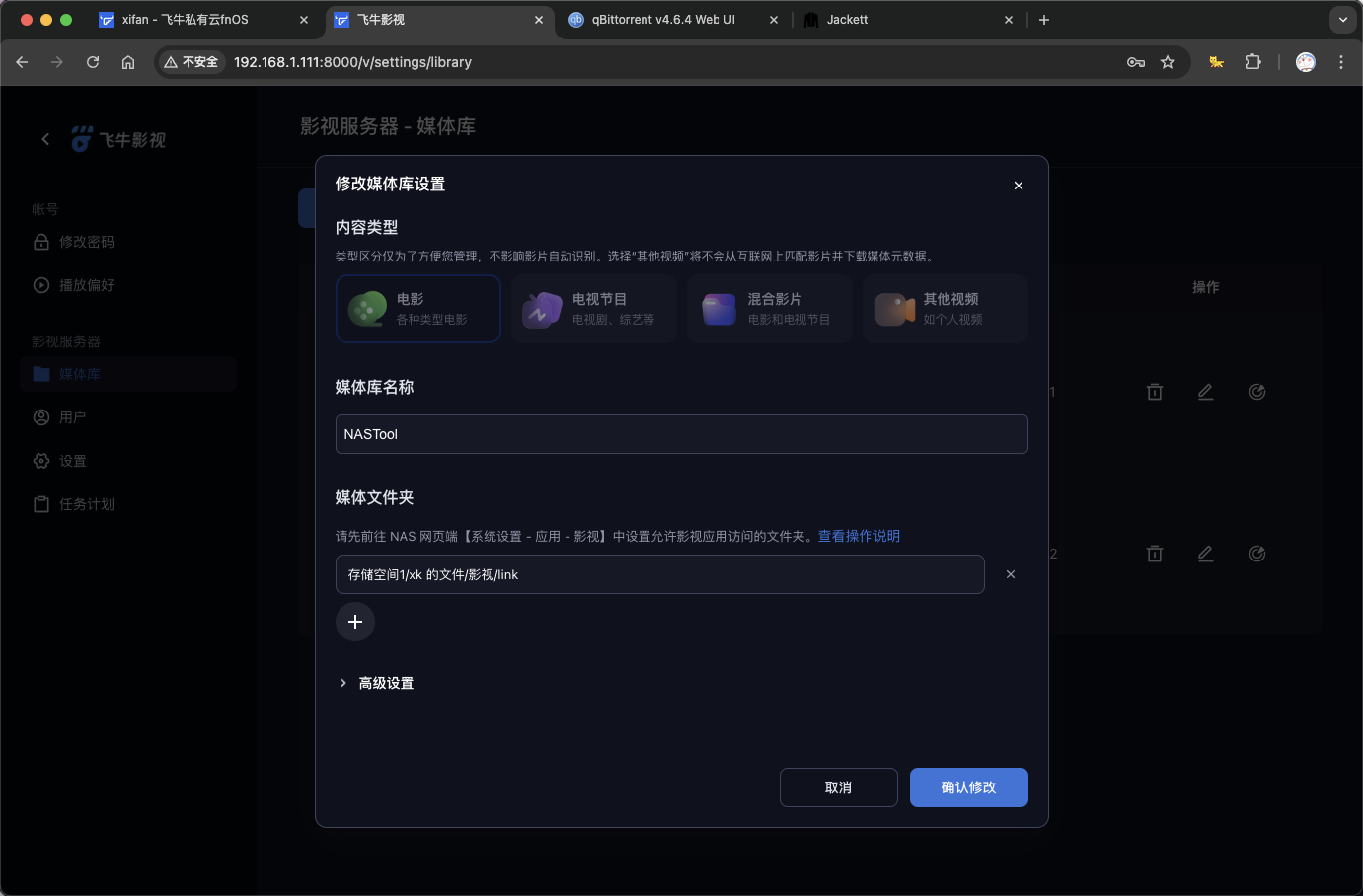
-
下载成功后,qb里面下载的文件默认会进行做种。会占用你的上行带宽。做种看个人意愿进行开启和关闭。
关于做种:
“促进资源分享:BT做种不仅帮助他人下载,也使得自己的资源能够被更多人分享。通过做种,用户可以参与到资源的共享中,形成一个良性循环,使得更多的资源能够被广泛传播和使用”
如需关闭做种,选择资源然后暂停即可。。。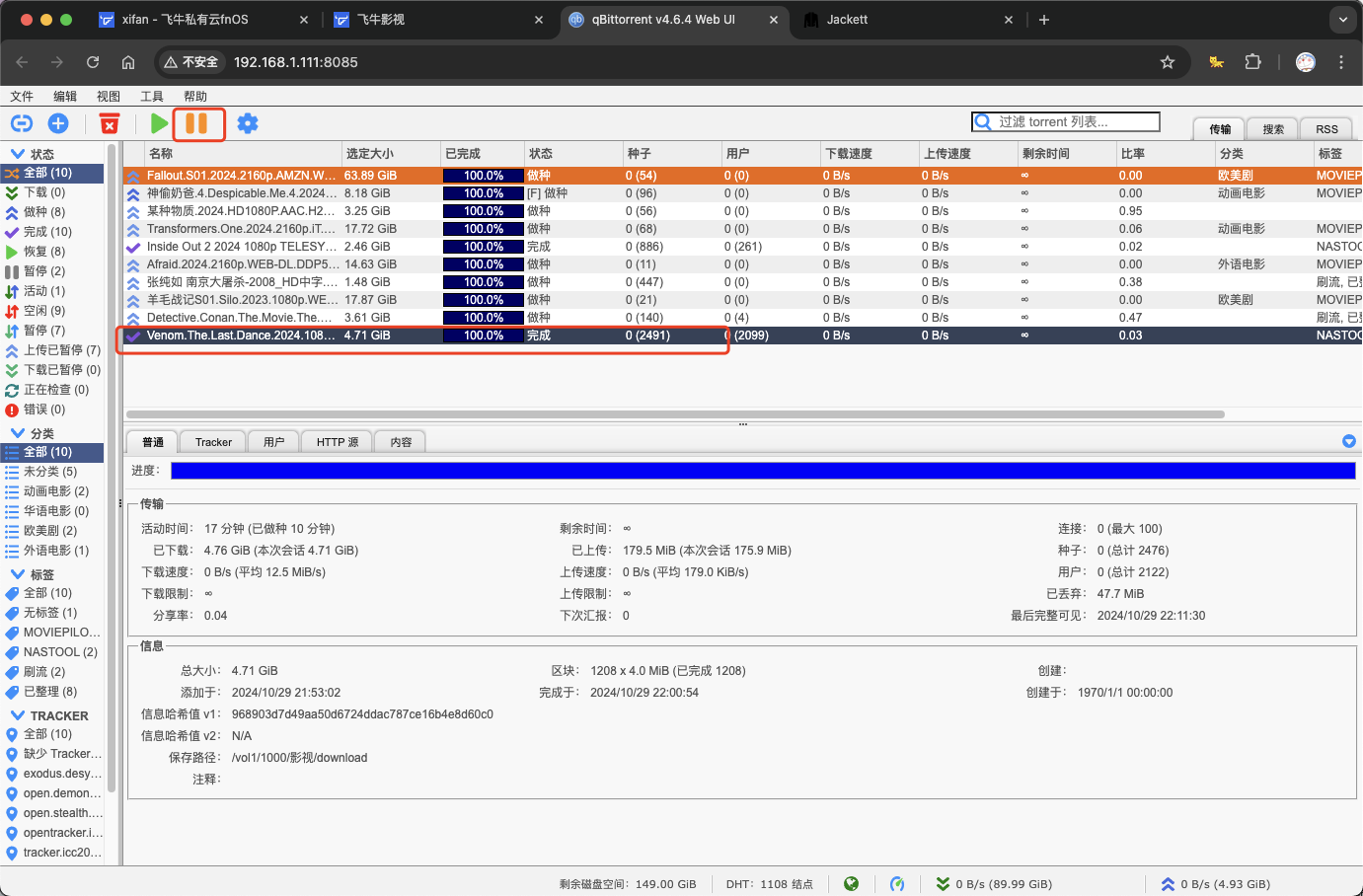
-
下载完成后我们打开飞牛影视即可看见我们下载完成的文件出现在我们的媒体库里面了,飞牛影视会进行自动刮削封面和影视介绍。
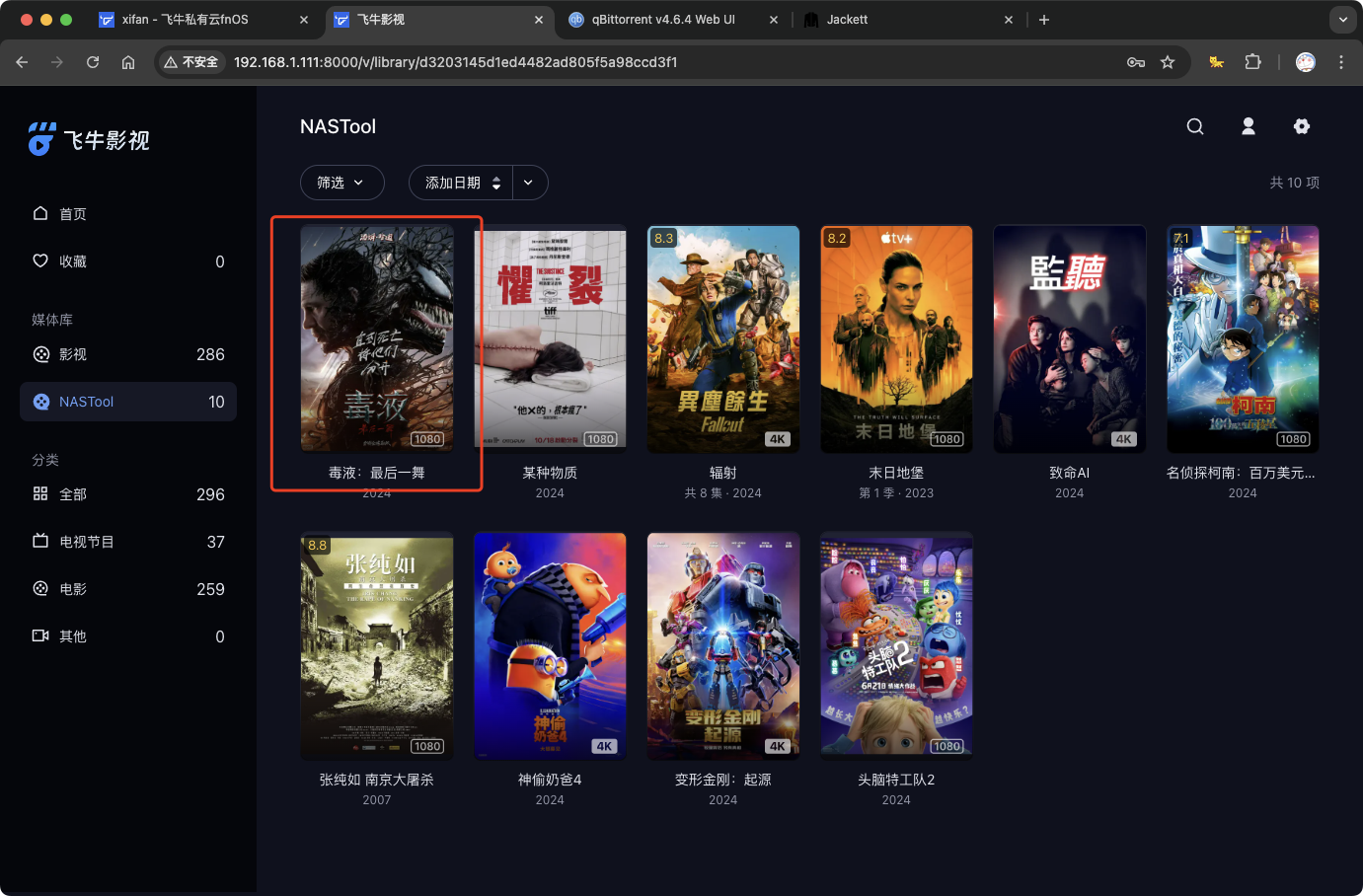
-
回到我们的nas文件管理里面,我们会发现下载目录和link目录都会出现我们下载的电影。qb会自动分类影视资源,(注意:如果需要进行做种,不能修改下载文件夹内的影视资源名称,不然无法匹配,也不要删除下载文件里面的资源,不然link文件内的资源无法链接。link文件夹不会占用你实际存储空间。)nastool会自动整理文件。